Page 1
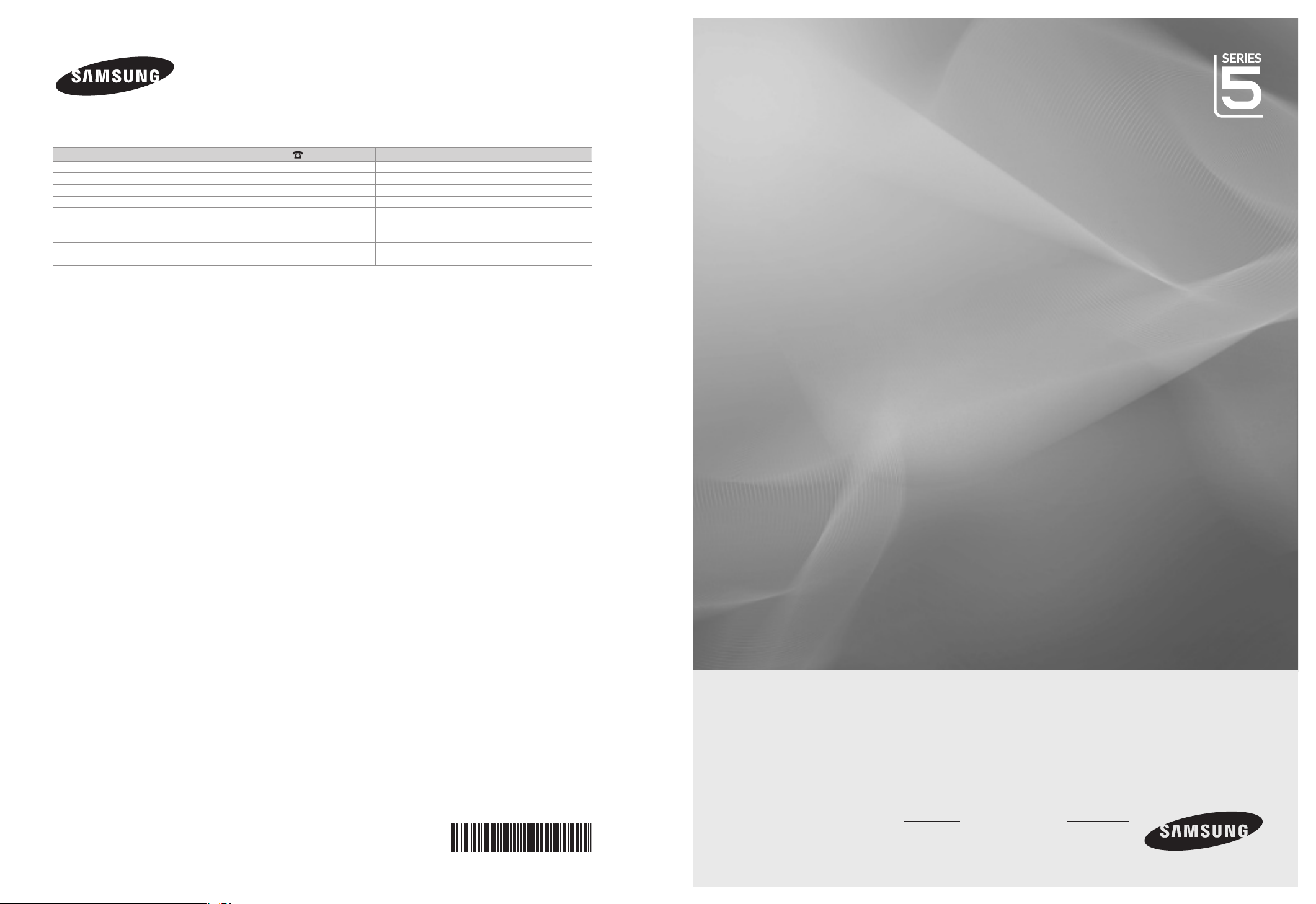
Связывайтесь с SAMSUNG по всему миру
Если у вас есть предложения или вопросы по продуктам Samsung, связывайтесь с информационным центром Samsung.
Страна
ESTONIA 800-7267 www.samsung.ee
LATVIA 8000-7267 www.samsung.com/lv
LITHUANIA 8-800-77777 www.samsung.lt
KAZAHSTAN 8-10-800-500-55-500 www.samsung.com/kz_ru
KYRGYZSTAN 00-800-500-55-500 -
RUSSIA 8-800-555-55-55 www.samsung.ru
TADJIKISTAN 8-10-800-500-55-500 -
UKRAINE 8-800-502-0000 www.samsung.ua
UZBEKISTAN 8-10-800-500-55-500 www.samsung.com/kz_ru
Центр поддержки покупателей
Веб-узел
LE32B530P
LE32B531P
LE37B530P
LE40B530P
LE40B531P
LE46B530P
ЖК-ТЕЛЕВИЗОР
руководство пользователя
BN68-01893F-00
удивительные возможности
Благодарим за приобретение продукции компании
Samsung. Для получения полного обслуживания
зарегистрируйте свое устройство по адресу
www.samsung.ru/club/registration
Модель Серийный номер
Page 2
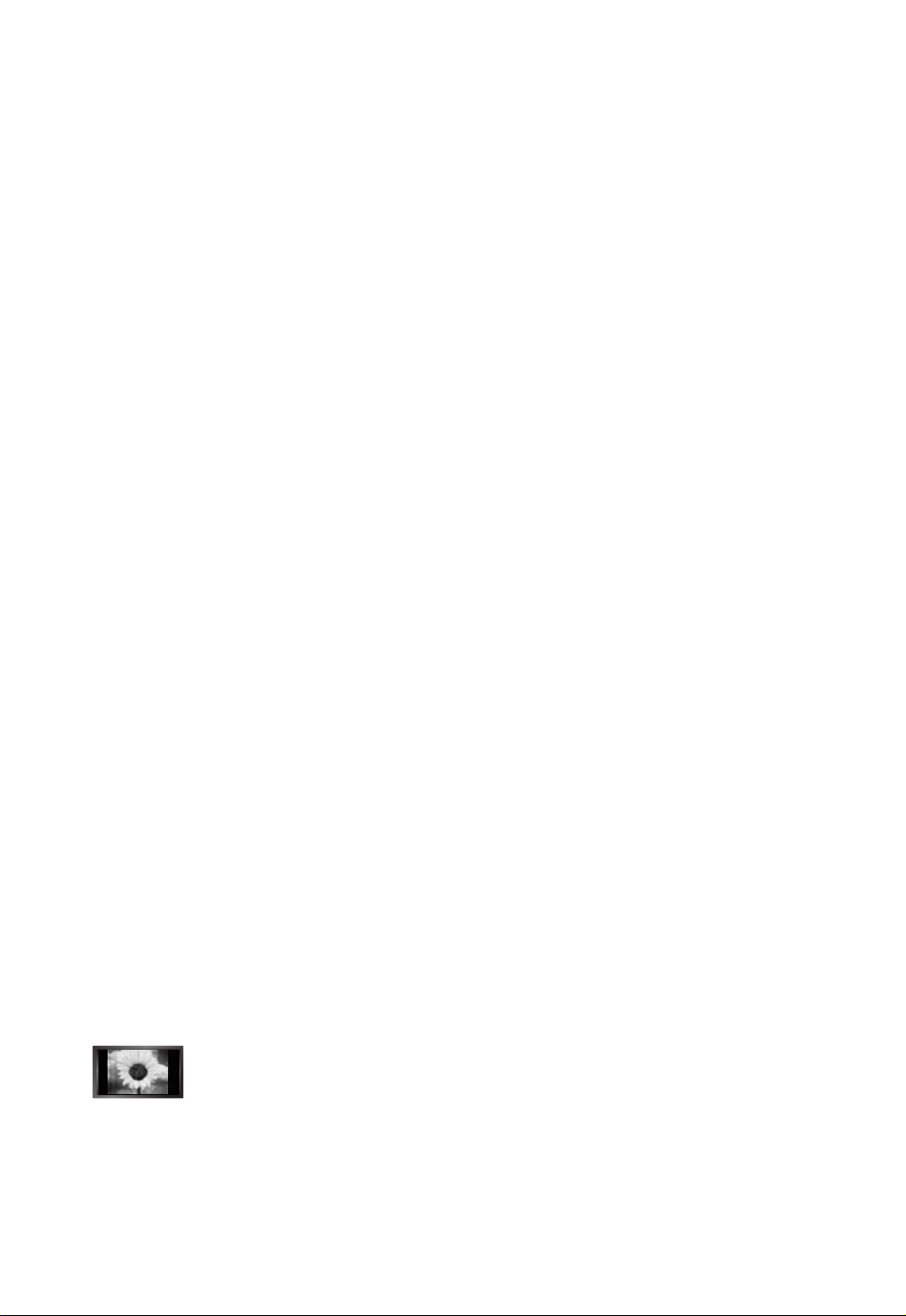
Цифровое телевещание (DVB-T). Примечание
❑
1. ФУНКЦИИ ЦИФРОВОГО ТЕЛЕВИДЕНИЯ (DVB) ДОСТУПНЫ ТОЛЬКО В ТЕХ СТРАНАХ И РЕГИОНАХ, ГДЕ ПЕРЕДАЮТСЯ
ЦИФРОВЫЕ НАЗЕМНЫЕ СИГНАЛЫ DVB-T (MPEG2 И MPEG4 AVC). DVB-T – это стандарт цифрового наземного ТВ-вещания,
принятый консорциумом европейских организаций. Узнайте у местного дилера о наличии услуги DVB-T в вашей местности.
2. Несмотря на то, что данный телевизор поддерживает стандарты DVB-T с [августа 2008 года], компания не гарантирует совместимость
с последующими стандартами цифрового наземного ТВ-вещания DVB-T.
3. Некоторые функции цифрового ТВ могут быть недоступны или работать неправильно в некоторых странах или регионах.
4. Для получения более подробной информации обратитесь в местный центр по обслуживанию клиентов SAMSUNG.
Меры предосторожности при отображении неподвижного изображения.
❑
Неподвижное изображение может серьезно повредить экран телевизора.
Не следует оставлять неподвижное или частично неподвижное изображение на ЖК-панели более двух часов, поскольку это
●
может привести к возникновению эффекта остаточного изображения. Подобное остаточное изображение также известно как
“выгорание экрана”. Во избежание такого эффекта уменьшите уровень яркости и контрастности экрана при отображении
неподвижных изображений.
●
вышеуказанным эффектом, не подлежат гарантийному ремонту.
Длительное отображение неподвижных изображений, например, при подключении экрана к видеоигре и компьютеру,
●
может вызвать появление остаточных изображений. Во избежание возникновения подобного эффекта, при отображении
неподвижных изображений уменьшите уровень параметров “яркости” и “контрастности”.
© Корпорация Samsung Electronics Ltd., 2009. Все права защищены.
При длительном просмотре ЖК-телевизора в формате 4:3 в его правой, левой и центральной части могут
появиться следы границ изображения, что объясняется продолжительной неравномерностью светового
излучения в разных областях экрана. Использование телевизора для воспроизведения DVD-дисков или
подключение игровой приставки может оказать подобное воздействие на экран. Повреждения, вызванные
Page 3
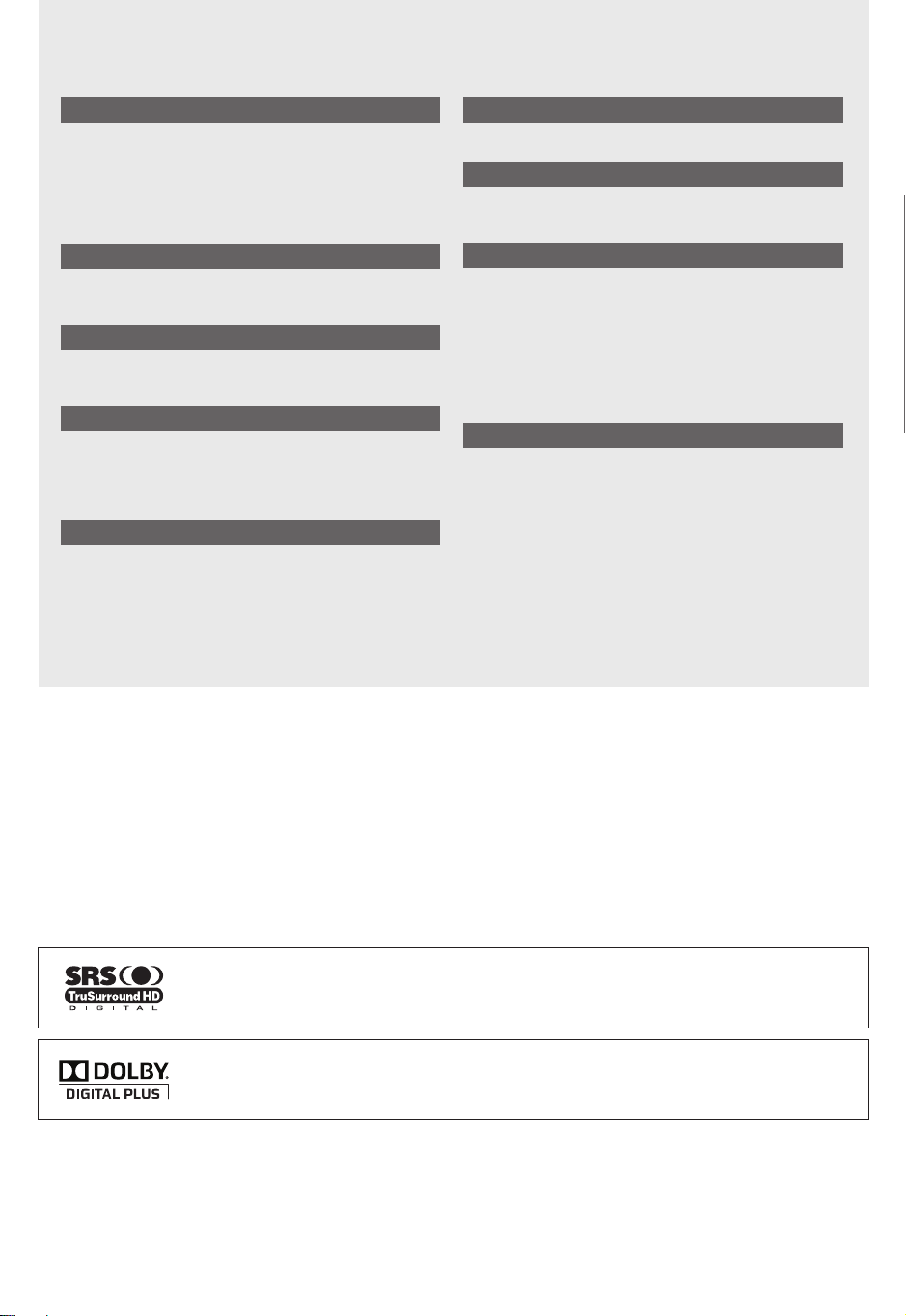
СОДЕРЖАНИЕ
ОБЩАЯ ИНФОРМАЦИЯ
Панель управления ............................................................2
■
Принадлежности .................................................................2
■
Соединительная панель .....................................................3
■
Пульт дистанционного управления ...................................5
■
Установка батарей в пульт дистанционного
■
управления ..........................................................................5
ЭКСПЛУАТАЦИЯ
Просмотр меню ...................................................................6
■
Функция Plug & Play ............................................................7
■
УПРАВЛЕНИЕ КАНАЛАМИ
Настройка меню каналов ...................................................8
■
Управление каналами .....................................................10
■
УПРАВЛЕНИЕ ИЗОБРАЖЕНИЯМИ
Настройка меню изображений .........................................12
■
Использование телевизора в качестве
■
экрана компьютера ...........................................................14
Настройка подключения телевизора к компьютеру .......15
■
УПРАВЛЕНИЕ ЗВУКОМ
Настройка меню звука ......................................................16
■
Выбор режима звука .........................................................17
■
УСТАНОВКА
Меню настройки ................................................................18
■
ВХОД / ПОДДЕРЖКА
Настройка меню входного сигнала..................................20
■
Настройка меню поддержки .............................................21
■
О ФУНКЦИИ ANYNET
Подключение устройств Anynet+ .....................................22
■
Настройка Anynet+ ............................................................23
■
Переключение между устройствами,
■
поддерживающими функцию Anynet+ .............................23
Запись ................................................................................24
■
Прослушивание через ресивер
■
(домашний кинотеатр) ......................................................24
Поиск и устранение неисправностей Anynet+ ................25
■
+
РЕКОМЕНДАЦИИ ПО ИСПОЛЬЗОВАНИЮ
Функция телетекста ..........................................................26
■
Установка подставки .........................................................27
■
Установка набора для настенного монтажа ...................27
■
Использование замка Kensington для защиты от
■
краж ....................................................................................28
Крепление телевизора на стене ......................................28
■
Поиск и устранение неисправностей: перед
■
обращением в службу технической поддержки..............29
Характеристики .................................................................29
■
Лицензия
❑
TruSurround HD, SRS и символ являются товарными знаками корпорации SRS Labs, Inc. Технология
TruSurround HD использована по лицензии корпорации SRS Labs, Inc.
Произведено по лицензии Dolby Laboratories. Dolby и символ двойного D являются торговыми знаками
Dolby Laboratories.
Символ
❑
N O T
Примечание Кнопка одного нажатия Кнопка TOOL
Page 4
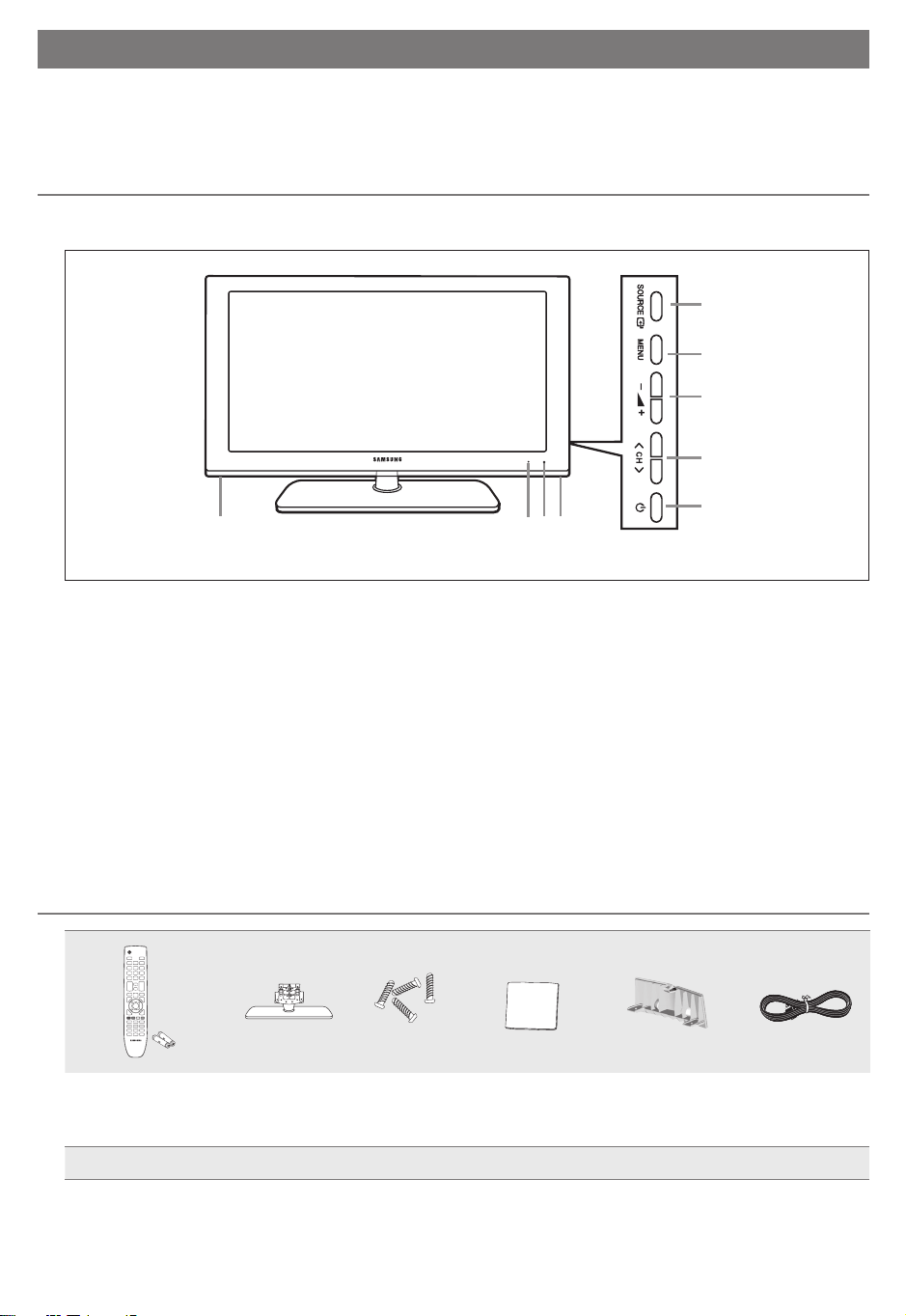
ОБЩАЯ ИНФОРМАЦИЯ
1
2
3
4
5
766 8
Рисунки и иллюстрации в данном руководстве пользователя представлены только для справки. Они могут отличаться от реального
N
внешнего вида устройства. Конструкция и характеристики устройства могут изменяться с целью повышения его производительности без
предварительного уведомления.
Панель управления
¦
Цвет и форма устройства могут различаться в зависимости от модели.
N
Кнопки можно нажимать на боковой панели.
N
1
SOURCE E: Переключение между всеми доступными источниками входящего сигнала. Эта кнопка в экранном меню выполняет те
же функции, что и кнопка ENTERE на пульте дистанционного управления.
2
MENU: Нажмите для просмотра экранного меню функций телевизора.
3 Y
4 Z
5 P
6
ГРОМКОГОВОРИТЕЛИ
7
ДАТЧИК ПУЛЬТА ДИСТАНЦИОННОГО УПРАВЛЕНИЯ: Направляйте пульт дистанционного управления в эту точку на панели
8
ИНДИКАТОР ПИТАНИЯ: Мигает и отключается при включении питания и горит в режиме ожидания.
: Используется для увеличения или уменьшения громкости.
Кнопки
Y
управления.
пульте дистанционного управления.
(ПИТАНИЕ): Используется для включения и выключения питания.
управления телевизора.
в экранном меню выполняют те же функции, что и кнопки ◄ и ► на пульте дистанционного
: Используется для смены каналов. Кнопки
Z
в экранном меню выполняют те же функции, что и кнопки ▼ и ▲ на
Принадлежности
¦
(M4 X L16)
Пульт дистанционного
управления и 2 батареи
(размер AAA)
Руководство пользователя
●
Убедитесь, что следующие принадлежности прилагаются к телевизору с ЖК-экраном. Если какой-либо элемент комплекта
N
отсутствует, обратитесь к дилеру.
Гарантийный талон/инструкция по технике безопасности (прилагается не во всех странах)
N
Цвет и форма принадлежностей могут различаться в зависимости от модели.
N
Подставка Винт – 4 шт. Ткань для очистки Крышка (нижняя) Кабель питания
Гарантийный талон
●
Инструкция по технике безопасности
●
Page 5
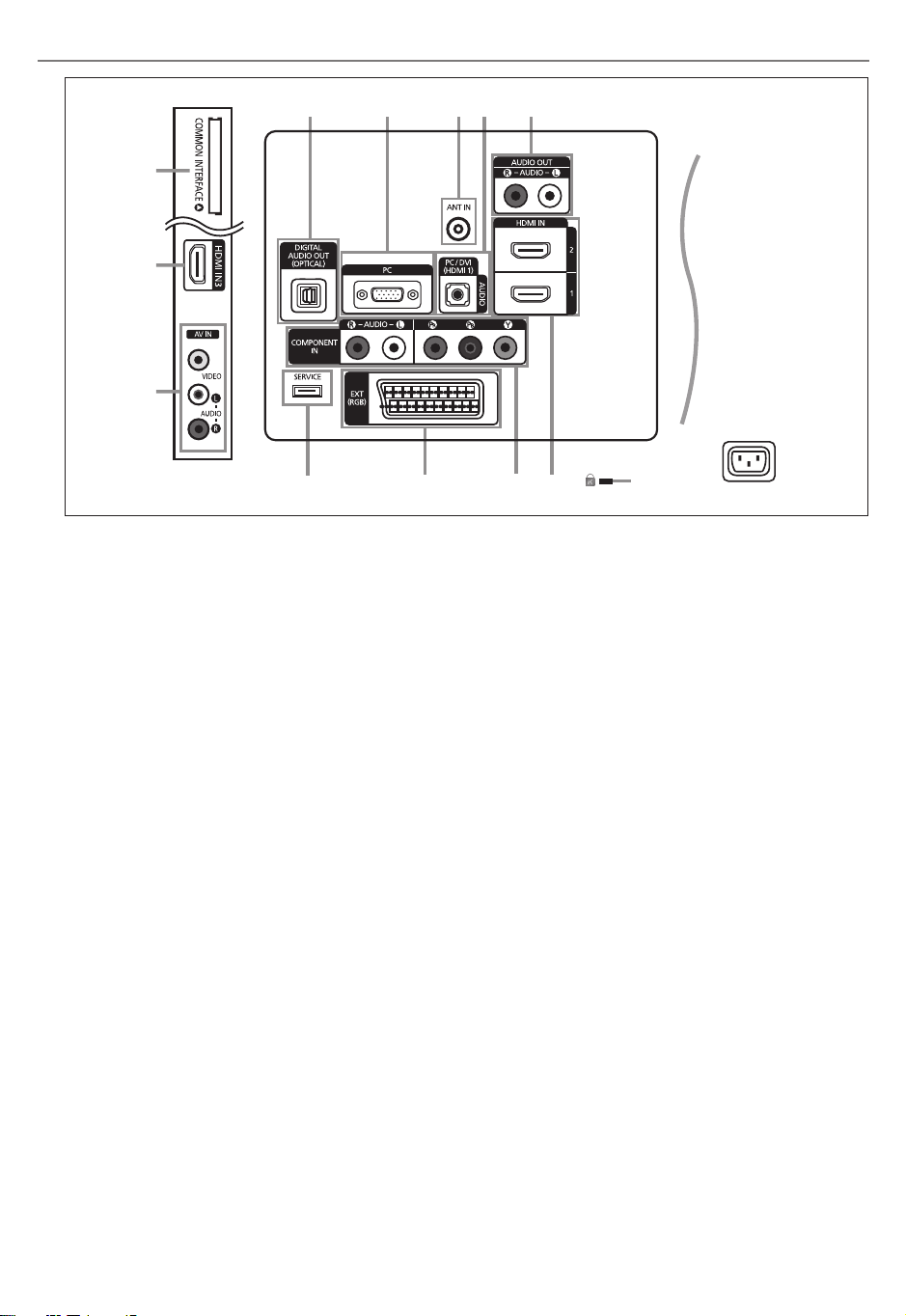
Соединительная панель
1 2 43 5
0 9 8 7 6
7
@
!
¦
[Боковая панель телевизора]
Цвет и форма устройства могут различаться в зависимости от модели.
N
При подключении внешнего устройства к телевизору убедитесь, что питание данного устройства выключено.
N
Подключая внешнее устройство, проследите, чтобы цвет соединительного разъема совпадал с цветом кабеля.
N
1
DIGITAL AUDIO OUT (OPTICAL)
Подключение к цифровому аудиоустройству, например приемнику домашнего кинотеатра.
–
При подключении гнезд HDMI IN через гнездо DIGITAL AUDIO OUT (OPTICAL) на телевизоре выполняется вывод только
N
двухканального звука. Если требуется 5.1-канальный звук, подключите оптическое гнездо на DVD-проигрывателе/проигрывателе
дисков Blu-ray или декодере кабельного/спутникового телевидения непосредственно к усилителю или системе домашнего
кинотеатра, а не к телевизору.
2
PC
Подсоединение к гнезду видеовыхода ПК.
–
3
ANT IN
Подключение к антенне или системе кабельного телевидения.
4
PC/DVI(HDMI 1)[AUDIO]
Подсоединение к гнезду аудиовыхода ПК.
–
Аудиовыходы DVI для подключения внешних устройств.
–
5
AUDIO OUT [R-AUDIO-L]
Соедините с помощью аудиокабелей RCA разъемы AUDIO OUT [R-AUDIO-L], расположенные на задней
–
панели телевизора, с соответствующими разъемами аудиовхода усилителя или домашнего кинотеатра с DVDпроигрывателем.
6
KENSINGTON LOCK (в зависимости от модели)
Замок Kensington (не входит в комплект) – это устройство для крепления системы при использовании в
–
общественных местах. Если необходимо использовать блокировочное устройство, обратитесь к продавцу
телевизора.
Размещение замка Kensington может отличаться в зависимости от его модели.
N
7
HDMI IN 1, HDMI IN 2, HDMI IN 3
Подключение к гнезду HDMI устройства, оснащенного выходом HDMI.
–
При соединении двух устройств с помощью разъема HDMI аудиокабель не требуется.
N
Используйте гнездо HDMI IN 1 для подключения DVI к внешнему устройству. Для подключения к видеоразъему используйте
N
кабель DVI-HDMI или адаптер DVI-HDMI (DVI-HDMI), а для аудио – гнезда PC/DVI(HDMI 1)[AUDIO].
Для подключения к компьютеру можно также использовать порты.
N
Что такое HDMI?
N
Интерфейс HDMI (High Denition Multimedia Interface) позволяет передавать цифровые видеоданные высокого
разрешения и многоканальные цифровые аудиосигналы.
Разъем HDMI/DVI обеспечивает DVI-соединение с дополнительным устройством с помощью соответствующего
кабеля (в комплект не входит).
Различие между HDMI и DVI состоит в том, что устройство HDMI меньше по размеру, оснащено технологией
защиты от незаконного копирования HDCP (High Bandwidth Digital Copy Protection), а также поддерживает
многоканальные цифровые аудиосигналы.
[Задняя панель телевизора]
Разъем для шнура питания
Page 6
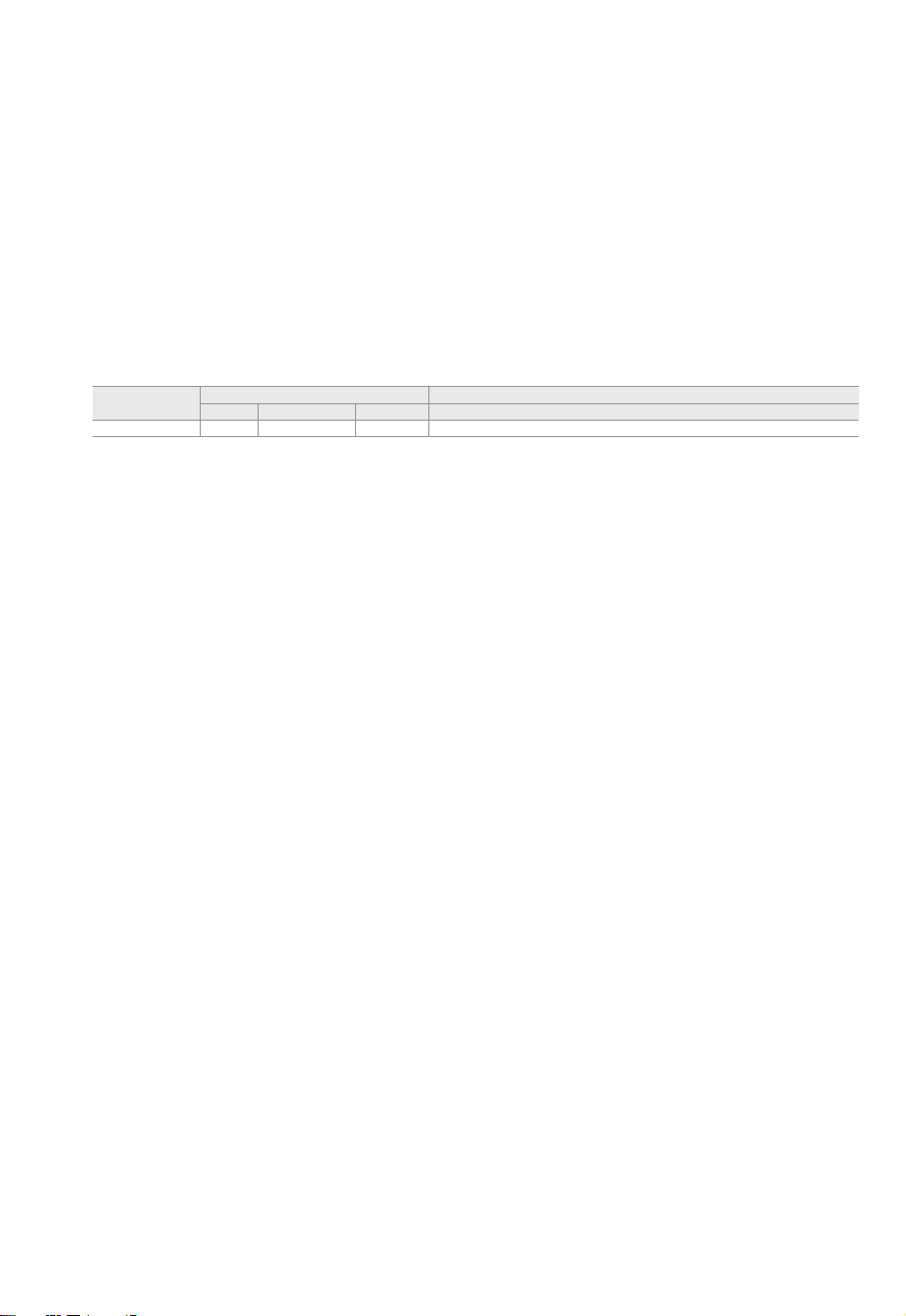
На телевизоре может отсутствовать звук, а изображения могут отображаться в необычном цвете, если к нему подключен
N
проигрыватель DVD-дисков/проигрыватель Blu-ray/приемники кабельного/спутникового телевизора, поддерживающие версии
HDMI, более ранние, чем 1.3. Если отсутствует звук, когда используется старый кабель HDMI, подключите кабель HDMI к
гнезду HDMI IN 1, а аудиокабели к гнездам PC/DVI(HDMI 1)[AUDIO] на задней панели телевизора. В этом случае обратитесь
в компанию, предоставившую DVD-проигрыватель/проигрыватель дисков Blu-ray/приемник кабельного или спутникового
телевидения, чтобы узнать версию HDMI, а затем запросите обновление. Кабели HDMI, отличные от 1.3, могут вызывать
дрожание изображения на экране.
8
COMPONENT IN
Подсоедините один конец компонентного видеокабеля (поставляется дополнительно) к компонентному
–
разъему (PR, PB, Y) на задней панели телевизора, а другой конец - к соответствующему компонентному разъему
видеовыхода устройства DTV или DVD-проигрывателя.
Если требуется подключить к телевизору одновременно видеоприставку и устройство DTV (или DVD-
–
проигрыватель), необходимо подключить видеоприставку к устройству DTV (или DVD-проигрывателю), после чего
подключить устройство DTV (или DVD-проигрыватель) к компонентному разъему (PR, PB, Y) телевизора.
Разъемы PR, PB и Y компонентных устройств (DTV или DVD) иногда имеют маркировку Y, B-Y и R-Y или Y, Cb и Cr.
–
Соедините с помощью аудиокабелей RCA (поставляется дополнительно) разъемы [R-AUDIO-L] расположенные
–
на задней панели телевизора, с соответствующими разъемами аудиовыхода устройства DTV или DVDпроигрывателя.
9
EXT
Разъем
EXT O O O Доступен только выход телевизионного сигнала или сигнала DTV.
Входные и выходные разъемы для внешних устройств, таких как видеомагнитофон, DVD-проигрыватель, игровая
–
приставка или проигрыватели видеодисков.
0
SERVICE
Разъем для обновления программного обеспечения.
–
!
AV IN [VIDEO] / [R-AUDIO-L]
Подключите кабель RCA к соответствующему внешнему аудио/видеоустройству, например, видеомагнитофону,
–
DVD-проигрывателю или видеокамере.
Соедините с помощью аудиокабелей RCA разъемы [R-AUDIO-L] на телевизоре с соответствующими разъемами
–
аудиовыхода аудио/видеоустройства.
@
COMMON INTERFACE
Если в гнездо стандартного интерфейса не вставлена карта, при приёме некоторых каналов может появиться
–
надпись 'Зашифрованный сигнал'.
Сопровождающая информация, содержащая телефонный номер, идентификационный номер карты CI CARD,
–
идентификационный номер хоста будет выведена на экран через 2-3 минуты. Если появится сообщение об
ошибке, обратитесь к поставщику услуг цифрового телевидения.
После завершения конфигурирования информации о каналах на экране отобразится сообщение 'Обновление
–
завершено', означающее, что список каналов обновлен.
Карту CI CARD необходимо получить у местного поставщика услуг цифрового телевидения. Извлеките карту CI CARD, аккуратно
N
придерживая ее, поскольку падение карты может привести к ее повреждению.
Вставьте карту CI-Card в направлении, указанном на ней.
N
Размещение гнезда COMMON INTERFACE может отличаться в зависимости от его модели.
N
Во многих странах и регионах модуль CAM не поддерживается. Уточните данную информацию у официального дилера.
N
Видео Аудио (Л/П) RGB Видео + аудио (Л/П)
Вход Выход
Page 7
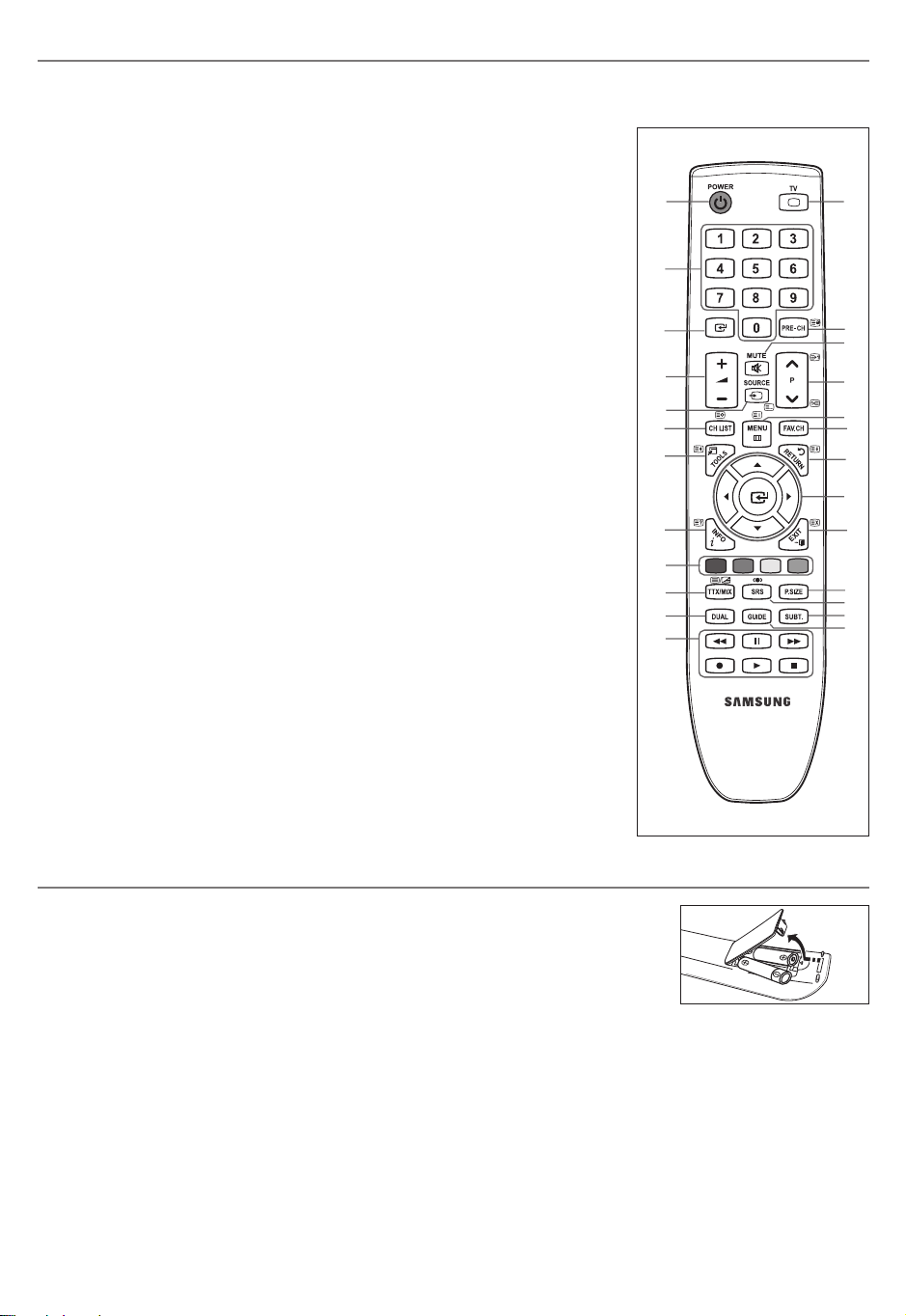
Пульт дистанционного управления
1
2
3
4
5
6
7
8
9
0
!
@
#
$
%
^
(
)
a
b
c
d
e
&
*
I-II
¦
Пульт дистанционного управления можно использовать на расстоянии не более 7 метров от телевизора.
N
На работу пульта ДУ может влиять яркий свет.
N
Цвет и форма устройства могут различаться в зависимости от модели.
N
1
POWER : Кнопка режима ожидания
телевизора.
2
ЦИФРОВЫЕ КНОПКИ :
Используются для смены каналов.
3 E
: Выполняет ту же функцию,
что и кнопка ENTERE кнопок со
стрелками. Если при переключении
каналов с помощью номерных кнопок
набрать номер канала, а затем
нажать кнопку ENTERE, будет
немедленно выбран нужный канал.
4 Y
: Используется для
увеличения или уменьшения
громкости.
5
SOURCE: Используется для
отображения и выбора доступных
источников видеосигнала.
6
CH LIST: Используется для
отображения списка каналов на
экране.
7
TOOLS: Используется для быстрого
выбора часто используемых функций.
8
INFO : Используется для отображения
информации на экране телевизора.
9
ЦВЕТНЫЕ КНОПКИ: Используйте эти
кнопки в меню списка каналов и т.д.
!
DUAL : Используется для выбора
звукового эффекта.
@
Используйте эти кнопки в режимах
DMA и Anynet+. (∏: данный пульт
дистанционного управления можно
использовать для управления
записью с помощью устройств записи
Samsung с функцией Anynet+)
#
TV : Используется непосредственно
для выбора режима просмотра
телепрограмм.
$
PRE-CH : Используется для возврата
к ранее просматриваемому каналу.
%
MUTEM: Нажмите для временного
отключения звука.
^
P </P > : Используется для смены
каналов.
&
MENU : Используется для отображения
главного экранного меню.
*
FAV.CH : Нажмите для переключения на
любимые каналы.
(
RETURN : Используется для возврата к
предыдущему меню.
)
ВВЕРХ▲ / ВНИЗ▼ / ВЛЕВО◄ / ВПРАВО►
/ ENTERE : Используются для выбора
элементов меню и изменения значений
параметров.
a
EXIT : Используется для выхода из меню.
b
P.SIZE : Используется для выбора размера
изображения.
c
SRS : Используется для выбора параметра
SRS TS HD.
d
SUBT. : Отображение субтитров.
e
GUIDE : Отображение электронного
справочника по программам (EPG).
Функции телетекста
5 0
: выбор режима телетекста (LIST/FLOF)
6 8
: сохранение телетекста
7 4
: выбор размера телетекста
8 5
: открытие телетекста
9
Выбор темы Fastext
0 /
: или выберите Teletext, Double или
Mix.
# :
: выход из режима телетекста
$ 1
: дополнительная страница телетекста
^ 2
: следующая страница телетекста
3
: предыдущая страница телетекста
& 6
: указатель телетекста
( 9
: удержание страницы телетекста
a 7
: отмена телетекста
Установка батарей в пульт дистанционного управления
¦
1. Снимите крышку на задней панели пульта дистанционного управления, подняв ее вверх, как
показано на рисунке.
2. Установите две батареи размера AAA.
Убедитесь, что полюсы ‘+’ и ‘–’ батареи соответствуют полюсам на рисунке внутри отделения.
N
3. Вставьте крышку обратно.
Если пульт дистанционного управления не используется в течение долгого времени,
N
извлеките батареи и храните их в прохладном сухом месте.
Если пульт дистанционного управления не работает, проверьте следующее:
N
Включен ли телевизор?
●
Правильно ли установлены положительный и отрицательный полюсы батареи?
●
Не разряжены ли батареи?
●
Возможно, отключено питание или отсоединен кабель питания?
●
Нет ли поблизости люминесцентного излучения или неоновой вывески?
●
Page 8
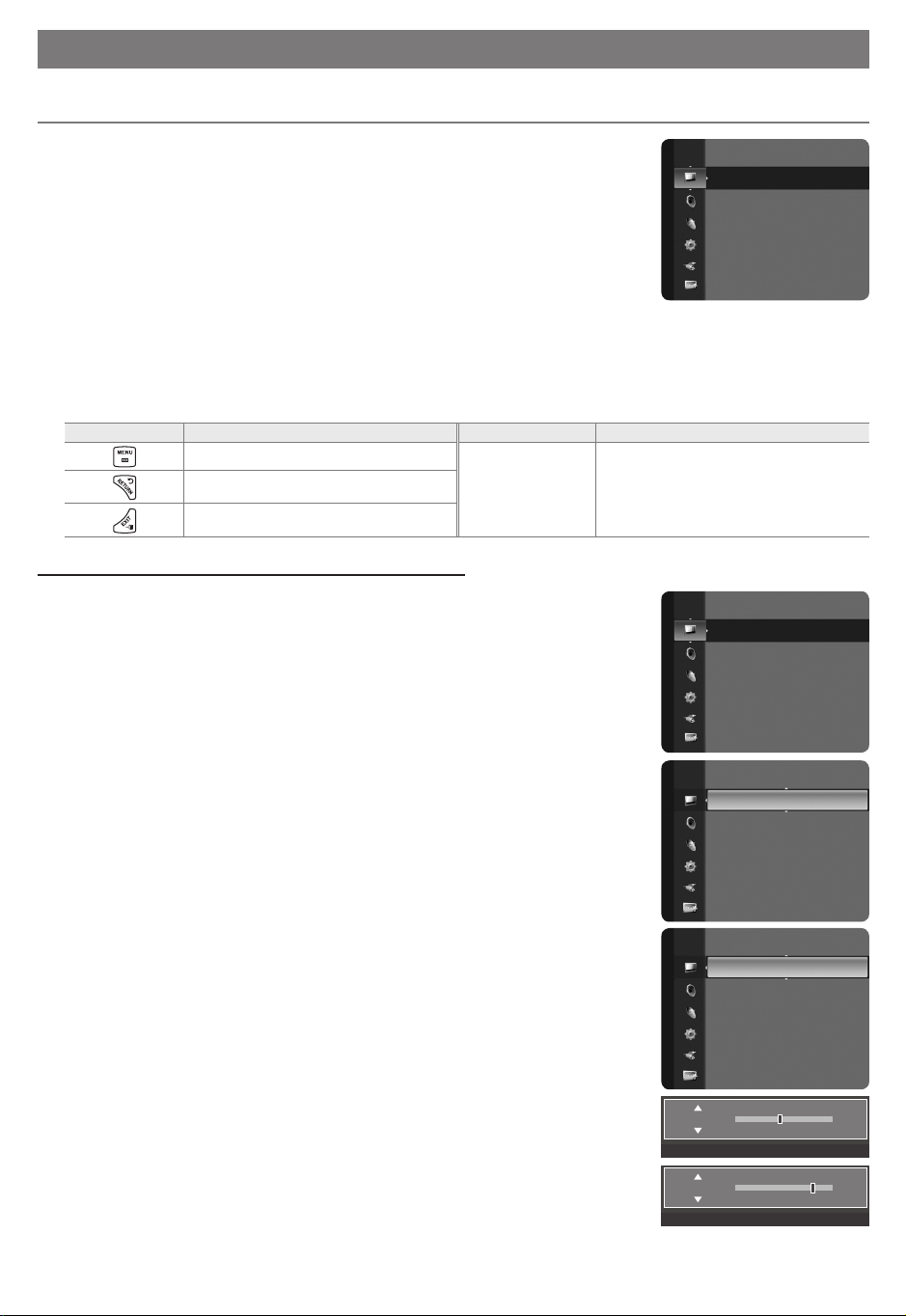
ЭКСПЛУАТАЦИЯ
Просмотр меню
¦
Перед использованием телевизора выполните описанные ниже шаги, чтобы узнать о том, как осуществляется
навигация по меню для выбора и настройки различных функций.
1. Нажмите кнопку MENU.
На экране появится главное меню. В левой части меню имеются значки: Изображение, Звук, Канал, Установка,
Вход, Приложение, Поддержка.
2. Выберите значок, нажимая кнопку ▲ или ▼.
Нажмите кнопку ◄ или ► для открытия подменю значка.
3. Для перехода к пунктам меню нажмите кнопку ▲ или ▼.
Нажимайте кнопку ENTERE для открытия пунктов меню.
4. Для изменения выбранных пунктов используйте кнопку ▲/▼/◄/►.
Для возврата к предыдущему меню используйте кнопку RETURN.
N
. Для выхода из меню нажмите кнопку EXIT.
Использование кнопок на пульте дистанционного управления
Кнопка
Функция
Отображение главного экранного меню.
Возврат к предыдущему меню.
Выход из экранного меню.
Кнопка
▲/▼/◄/►/
ENTER
E
Функция
Перемещение курсора для выбора
пункта меню.
Выбор элемента, на который наведен
курсор.
Подтверждение настройки.
Пример. Настройка Яркость телевизора в меню Изображение
Настройка уровня яркости 80
1. Для отображения меню нажмите кнопку MENU.
2. Нажмите кнопку ENTERE для выбора пункта Изображение.
3. Нажмите кнопку ▲ или ▼ для выбора пункта Яркость.
4. Нажмите кнопку ENTERE.
Изображение
Режим : Стандартный ►
Подсветка : 7
Контраст : 95
Яркость : 45
Четкость : 50
Цвет : 50
Тон (З/К) : З50 / К50
Изображение
Режим : Стандартный ►
Подсветка : 7
Контраст : 95
Яркость : 45
Четкость : 50
Цвет : 50
Тон (З/К) : З50 / К50
Изображение
Режим : Стандартный ►
Подсветка : 7
Контраст : 95
Яркость : 45
Четкость : 50
Цвет : 50
Тон (З/К) : З50 / К50
Подсветка : 7
Контраст : 95
Изображение
Яркость : 4 ►
Четкость : 50
Цвет : 50
Тон (З/К) : З50 / К50
Дополнительные параметры
Параметры изображения
Сброс настроек изображения
. Нажимайте кнопку ◄ или ► до тех пор, пока для параметра яркости не будет выбрано
значение 80.
. Нажмите кнопку ENTERE.
Для выхода из меню нажмите кнопку EXIT.
N
Яркость
U
Яркость
U
Перем.
Перем.
L
L
Настр.
Настр.
E
E
Вход
Вход
R
R
45
Возврат
80
Возврат
Page 9
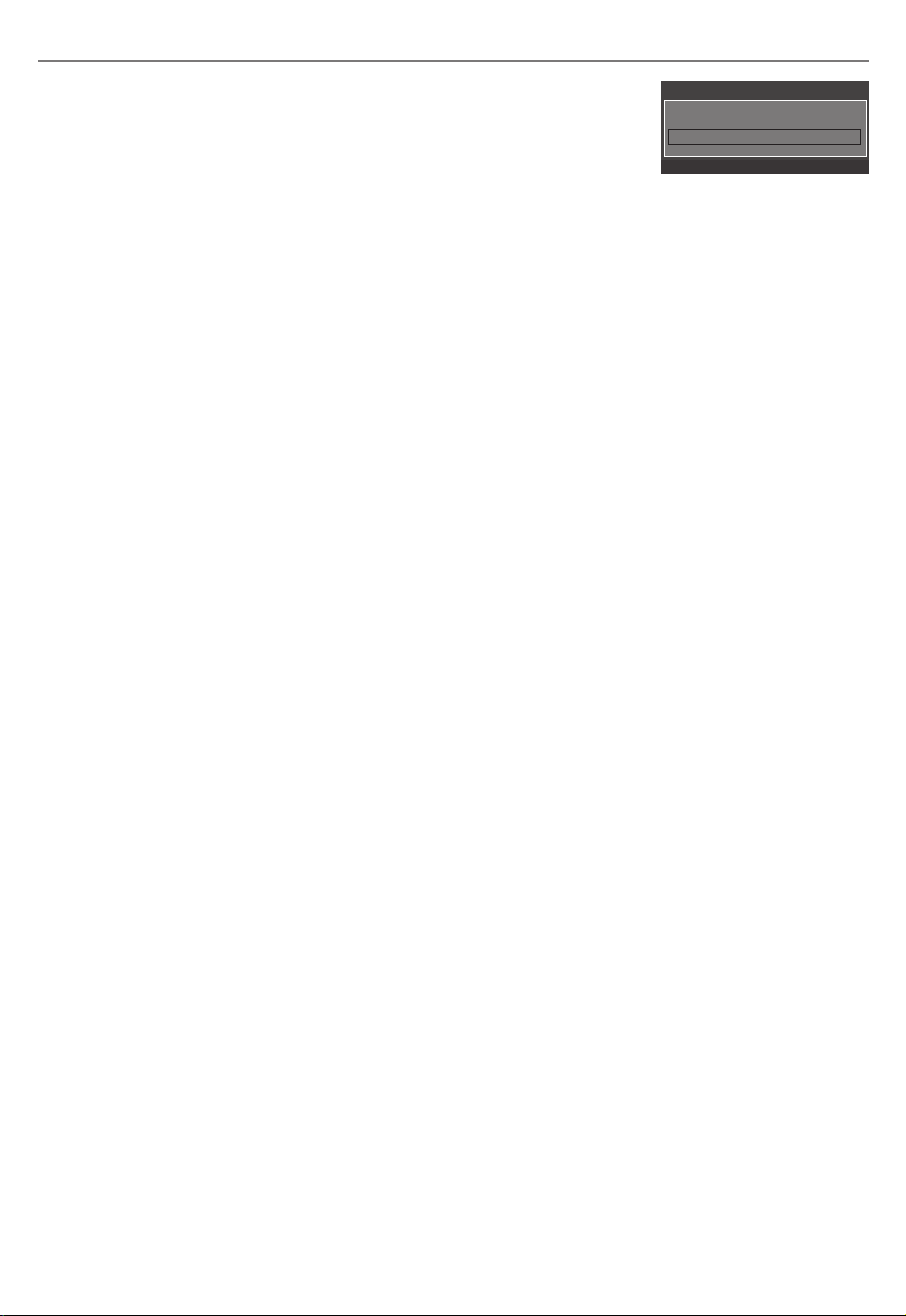
Функция Plug & Play
¦
При первом включении телевизора автоматически и поочередно восстанавливаются
основные параметры.
1. Нажмите кнопку POWER на пульте дистанционного управления. Отобразится сообщение
Можно установить язык меню.
2. Выберите соответствующий язык, нажав кнопку ▲ или ▼. Нажмите кнопку ENTERE для
подтверждения выбора.
Можно установить язык меню.
Язык : Русский ►
Plug & Play
E
Вход
3. Нажмите кнопку ◄ или ► для выбора пункта Демонстрация или Домашний, затем нажмите кнопку ENTERE.
Для получения наилучшего изображения в домашних условиях рекомендуется перевести телевизор в режим (Домашний).
N
Демонстрация предназначен a только для точек розничной торговли.
N
Если для устройства случайно выбран режим Демонстрация и нужно вернуться в режим Домашний (Стандартный), нажмите
N
кнопку регулировки громкости на телевизоре. При отображении экранного меню громкости нажмите на телевизоре кнопку MENU
и удерживайте ее в течение 5 секунд.
4. Нажмите кнопкуите кнопку ENTERE. Выберите страну, нажав кнопку ▲ или ▼. Нажмите кнопку ENTERE для подтверждения.выбора. Для
России и стран СНГ выберите Другое.
. С помощью кнопки ▲ или ▼ выберите Антенна или Кабель, затем нажмите кнопку ENTERE.
Антенна: сигнал внешней антенны.
N
Кабель: сигнал кабельной антенны.
. Нажмите кнопку ▲ или ▼ для выбора источника канала для сохранения. Нажмите кнопку ENTERE для выбора пункта Пуск.
Цифровые и аналоговые. цифровые и аналоговые каналы.
N
Цифровые: цифровые каналы.
Аналоговые: аналоговые каналы.
Если в качестве источника антенны выбрать пункт Кабель, появится возможность дополнительного действия: настройки
N
значения для поиска цифровых каналов. Для получения дополнительных сведений выберите Канал → Автонастройка.
Поиск каналов начнется и закончится автоматически.
N
Нажмите кнопку ENTERE в любой момент времени, чтобы прервать процесс сохранения.
N
После сохранения всех доступных каналов на экране отобразится сообщение Режим установки времени.
N
. Нажмите кнопку ENTERE. С помощью кнопки ▲ или ▼ выберите пункт Авто, затем нажмите кнопку ENTERE.
Если выбрано значение Ручной, отобразится сообщение Установка времени и даты
N
При приеме цифрового канала время будет установлено автоматически. Если время не будет установлено автоматически,
N
выберите Ручной для настройки часов. (См. стр. 18).
8. Отобразится метод подключения, обеспечивающий наилучшее качество отображения на экране высокой четкости. После
подтверждения метода нажмите кнопку ENTERE.
9. Появится сообщение Приятного просмотра. После завершения процедуры нажмите кнопку ENTERE.
Сброс настроек этой функции
1. Для отображения меню нажмите кнопку MENU. С помощью кнопки ▲ или ▼ выберите пункт Установка, затем нажмите кнопку
ENTERE.
2. Нажмите кнопку ENTERE еще раз, чтобы выбрать пункт Plug & Play.
3. Введите 4-значный PIN-код. По умолчанию для телевизора используется PIN-код ‘0-0-0-0’.
Если требуется изменить PIN-код, используйте функцию Изменение PIN. (См. стр. 19).
N
Функция Plug & Play доступна только в режиме просмотра телепрограмм.
N
Page 10
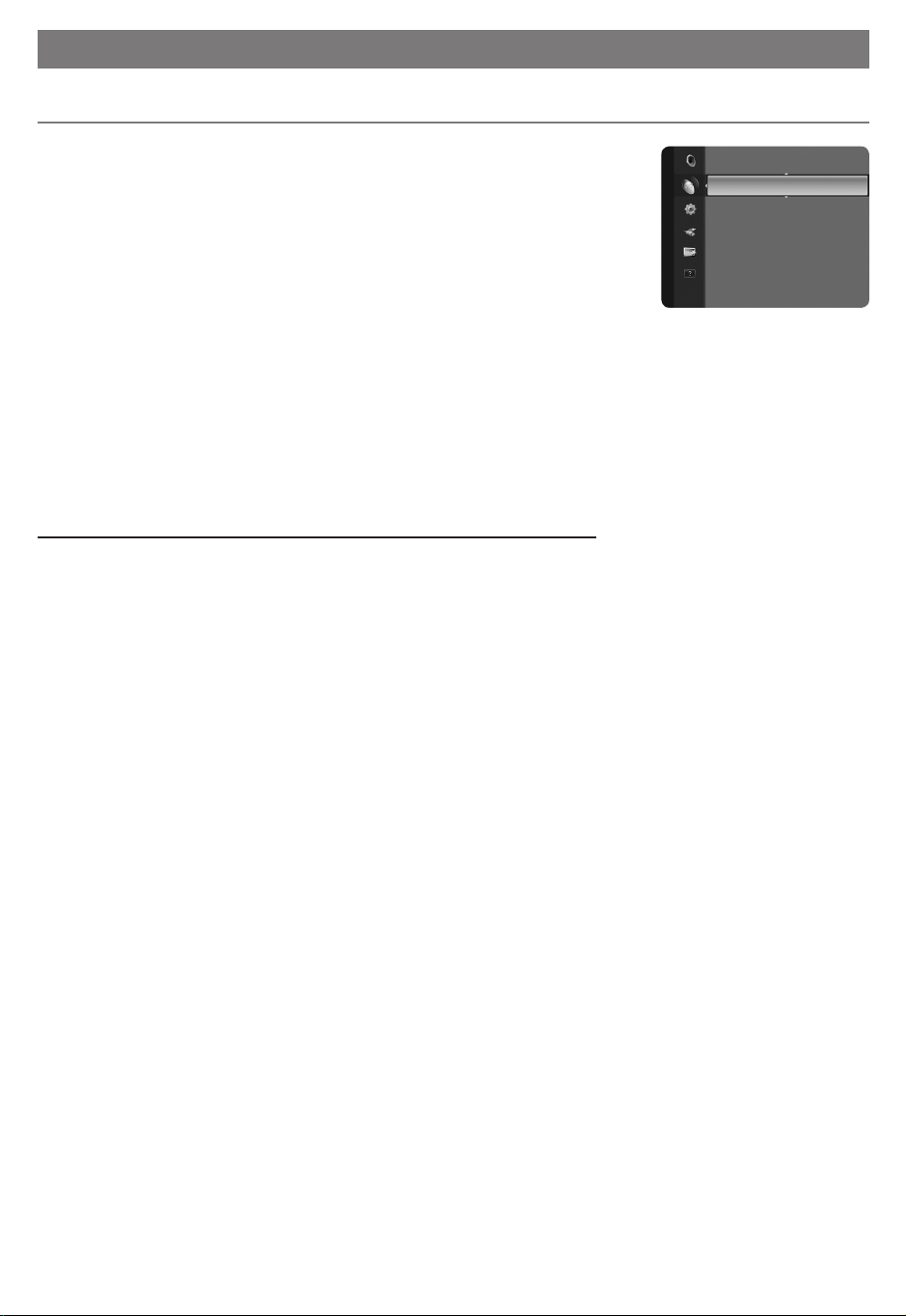
УПРАВЛЕНИЕ КАНАЛАМИ
Настройка меню каналов
¦
Страна
❑
Отобразится окно ввода PIN-кода. Введите 4-значный PIN-код.
N
Аналоговый канал
Изменение страны для приема аналоговых каналов.
Цифровой канал
Изменение страны для приема цифровых каналов.
Автонастройка
❑
Можно произвести поиск каналов в доступных частотных диапазонах (диапазоны частот зависят от страны).
Автоматически присвоенные номера программ могут не соответствовать реальным или желаемым номерам программ.
Если канал заблокирован с помощью функции Замок, отобразится окно ввода PIN-кода.
N
Антенна / Кабель
Сигнал антенны для сохранения.
Цифровые и аналоговые. цифровые и аналоговые каналы.
●
Цифровые: цифровые каналы.
●
Аналоговые: аналоговые каналы.
●
При выборе меню Кабель → Цифровые и аналоговые или Кабель → Цифровые
Укажите значение для поиска кабельных каналов.
Режим поиска → Полный / Сеть / Быстрый
●
Быстрый
N
Network ID: отображение идентификатора сети.
–
Частота: отображение частоты канала. (Различаются в зависимости от страны)
–
Модуляция: отображение доступных значений модуляции.
–
Скорость передачи: отображение допустимых значений скорости потока.
–
Сканирование всех каналов действующих телевизионных станций и сохранение их в памяти телевизора.
N
При необходимости остановки выполнения функции автосохранения нажмите кнопку
N
Отобразится сообщение Остановить автонастройку? .
Выберите Да, нажав кнопку ◄ или ►, затем нажмите кнопку
ENTERE.
ENTERE.
Канал
Страна ►
Автонастройка
Ручная настройка
Параметр поиска в кабельной сети
Текущие и следующие
Полн. руков.
Гид по умолч. : Полн. руков.
Ручная настройка
❑
Сканирование каналов вручную и сохранение их в памяти телевизора.
N
Если канал заблокирован с помощью функции Замок, отобразится окно ввода PIN-кода.
N
Цифровой канал
Сохранение цифровых каналов вручную.
Цифровой канал доступен только в режиме DTV.
N
Канал: установка номеров каналов с помощью кнопок ▲, ▼ или цифровых кнопок (0~9).
●
Частота: установка частоты с помощью цифровых кнопок.
●
Полоса пропуск.: установка полосы пропускания с помощью кнопок ▲, ▼ или цифровых кнопок (0~9).
●
После завершения этой процедуры список каналов обновляется.
N
Аналоговый канал
Сохранение аналоговых каналов вручную.
Программа (номер программы, присвоенный каналу): установка номера программы с помощью кнопок ▲, ▼ или цифровых
●
кнопок (0~9).
Система цвета → Авто / PAL / SECAM / NTSC4.43: установка значений цветовой системы помощью кнопки ▲ или ▼.
●
Система звука → BG / DK / I / L: установка значений звуковой системы с помощью кнопки ▲ или ▼.
●
Канал (если номер сохраняемого канала известен): нажмите кнопку ▲ или ▼ для выбора C (канал с антенны) или S
●
(кабельный канал). Нажмите кнопку ►, затем с помощью кнопки ▲, ▼ или цифровых кнопок (0~9) выберите желаемый
номер.
Также можно выбрать номер канала непосредственно, нажимая цифровые кнопки (0~9).
N
Если слышен странный звук или звук не слышен вообще, еще раз выберите стандарт звука.
N
Page 11

Поиск (если номера каналов неизвестны): чтобы начать поиск, нажмите кнопку ▲ или ▼. Тюнер будет вести поиск в
●
диапазоне частот, пока изображение первого канала или выбранного канала не отобразится на экране.
Сохранить (при сохранении канала и соответствующего номера программы): Выберите OK, нажав кнопку
●
Режимы каналов
N
P (Режим программы): по окончании настройки всем станциям телевещания в регионе присваиваются номера
–
программ от P00 до P99. В этом режиме можно выбрать канал, введя присвоенный ему номер программы.
C (Режим каналов с антенны): в этом режиме можно выбрать канал посредством ввода номера, присвоенного для
–
конкретной станции.
S (Режим кабельных каналов): в этом режиме можно выбрать канал, введя номер, присвоенный каналу
–
кабельного телевидения.
Параметр поиска в кабельной сети (в зависимости от страны)
❑
С помощью данной функции можно вручную добавить ряд каналов, для сканирования которых можно будет использовать
режим полного поиска или функцию автоматического сохранения.
Частота (начальная ~ конечная): отображение частоты канала.
●
Модуляция: отображение доступных значений модуляции.
●
Скорость передачи: отображение допустимых значений скорости потока.
●
Текущие и следующие / Полн. руков.
❑
Данные справочника по программам (EPG) представляются вещательными компаниями. В зависимости от передаваемой
информации по определенному каналу могут отображаться устаревшие сведения по программам или совсем не
отображаться. Данные на экране обновляются автоматически при появлении новой информации.
Для получения подробных сведений об использовании Полн. руков. и Текущие и следующие см. описание на стр 10.
N
Для отображения меню гида можно также нажать кнопку GUIDE. (Чтобы настроить Гид по умолч., см. описание.)
N
Текущие и следующие
Для шести каналов, указанных в левом столбце, отображается информация о текущих и следующих программах.
Полн. руков.
Отображение информации о программах передач в ближайший час. Можно настроить отображение сведений о
программах в ближайшие два часа. Для просмотра информации можно выполнять прокрутку вперед и назад.
ENTERE.
Гид по умолч. → Текущие и следующие / Полн. руков.
❑
Пользователь может выбрать, какой вариант документа: Текущие и следующие или Полн. руков. будет отображаться при
нажатии кнопки GUIDE на пульте дистанционного управления.
Список каналов
❑
Для получения подробных сведений об использовании меню Список каналов см. инструкции раздела ‘Управление
каналами’.
Эти параметры можно также установить, нажав кнопку CH LIST на пульте дистанционного управления.
O
Режимы каналов
❑
С помощью кнопок P >/< можно переключать каналы, сохраненные в выбранном списке каналов.
Добавл.каналы
Переключение каналов, сохраненных в списке каналов.
Любимые каналы
Переключение каналов, сохраненных в списке избранных каналов.
Точная настройка
❑
Если принимается четкий сигнал без помех, то нет необходимости производить точную настройку, т.к. это уже было
выполнено автоматически во время поиска и сохранения каналов. Если сигнал слабый или искаженный, то можно
выполнить точную настройку на принимаемый сигнал канала вручную.
В строке канала справа от номера сохраненного канала, настроенного с помощью функции точной настройки, появится звездочка.
N
Чтобы сбросить точную настройку, выберите пункт Сброс, нажав кнопку ▲ или ▼, а затем кнопку ENTERE.
N
Точную настройку можно производить только для аналоговых каналов.
N
Page 12

Использование Текущие и следующие / Полн. руков.
Текущие и следующие
1 f tn
2 ITV Play
3 Kerrang!
4 Kiss
5 oneword
6 Smash Hits!
▼
DTV Cable 900 f tn 2:10 Tue 1 Jun
Freshmen On Campus
2:00 - 2:30
No Detailed Information
Текущая Следующая
Street Hypn..
Mint Extra
Loaded
Fresh 40 with Dynamite MC
The Distillery
Smash Hits! Sunday
Часы Информация ■ Полн. руков. ■ Выход
Нет информации
Нет информации
Kisstory
Нет информации
Требуемая операция... Необходимые действия...
Просмотр программы из списка EPG Выберите программу, нажав кнопку ▲, ▼, ◄, ►.
Закрытие окна гида Нажмите синюю кнопку
Если выбрать следующую программу, она будет включена в расписание, и появится значок часов. При повторном нажатии
кнопки ENTERE нажмите кнопку ◄, ► для выбора функции отмены программирования каналов; программирование будет
отключено, значок часов исчезнет.
Просмотр информации о программе Выберите нужную программу, нажав кнопку ▲, ▼, ◄, ►.
Для получения подробной информации нажмите кнопку INFO. Доступна подробная информация о следующих функциях:
номер канала, время работы, строка состояния, уровень родительского ограничения, качество видео (HD/SD), режимы
звука, субтитры или телетекст, языки субтитров или телетекста, краткое описание выделенной программы. “...”
отображается, если описание слишком длинное.
Переключение между режимами отображения
программы передач Текущие и следующие и
Полн. руков.
В режиме полного руководства:
быстрая прокрутка назад (24 часа)
быстрая прокрутка вперед (24 часа)
Управление каналами
¦
Полн. руков.
1 f tn
2 ITV Play
3 Kerrang!
4 Kiss
5 oneword
6 Smash Hits!
▼
DTV Cable 900 f tn 2:10 Tue 1 Jun
Freshmen On Campus
2:00 - 2:30
No Detailed Information
Сегодня 2:00 - 3:00 3:00 - 4:00
Freshmen O..
Mint Extra
Loaded
Fresh 40 with Dynamite MC
The Distillery
Smash Hits! Sunday
Часы Информация ■ Текущая/ Следующая ■ +24 часачаса ■ Выход
Нет информации
Выделив нужную программу, нажмите кнопку INFO.
Название программы отображается в верхней части экрана по центру.
Несколько раз нажмите красную кнопку.
Несколько раз нажмите зеленую кнопку.
Несколько раз нажмите желтую кнопку.
С помощью данного меню можно добавлять/удалять или выбирать избранные каналы, а
также использовать руководство по программам цифрового телевещания.
Все каналы
Добавленные каналы
Отображение всех доступных каналов.
Добавленные каналы
Отображение всех добавленных каналов.
Избранные
Отображение всех избранных каналов.
Для выбора каналов, определенных как избранные, используйте кнопку FAV.CH на пульте дистанционного управления.
O
Запрограммированный
Все
■ Тип канала ■ Увел. ■ Выбрать T Инструменты
Отображение всех сохраненных программ.
Выберите канал на экране Все каналы, Добавленные каналы или Избранные с помощью кнопок ▲ / ▼ и нажмите кнопку
N
ENTERE. После этого можно смотреть выбранный канал.
Использование цветных кнопок со списком каналов
N
Красная (Тип канала): Переключение между компонентами ТВ, Радио, Данные/др. и Все.
–
Зеленая (Увел.): увеличение или уменьшение шрифта.
–
Желтая (Выбрать): выбор нескольких списков каналов. Можно Добавить / Удалить, Добавить к избранному /
–
Удалить из избранного или Блокировка / Разблокировка несколько каналов одновременно. Выберите нужные
каналы и нажмите желтую кнопку, чтобы настроить выбранные каналы одновременно. Слева от выбранных
каналов отобразится метка c.
TOOLS (Инструменты): отображение меню Удалить (или Добавить), Добавить к избранному (или Удалить
–
из избранного), Блокировка (или Разблокировка), Просмотр по таймеру, Изменить название канала,
Сортировка, Изменение номера канала , Выбрать все, Отменить все или Автонастройка. (Меню параметров
может отличаться в зависимости от ситуации.)
824 UKTV Gold
825 UKTV style
1 C --
A
A
2 C --
A
3 ♥ C --
A
4 C --
A
5 C --
A
6 C --
A
7 C --
Page 13

Отображаемые значки состояния каналов
N
A
: аналоговый канал.
●
c
: канал, выбранный с помощью нажатия желтой кнопки.
●
*
: избранный канал.
●
(
: принимаемая в текущий момент программа.
●
\
: заблокированный канал.
●
)
: сохраненная программа.
●
Меню параметров списка каналов (в меню Все каналы / Добавленные каналы / Избранные)
Нажмите кнопку TOOLS, чтобы открыть меню параметров.
N
Элементы меню параметров могут отличаться в зависимости от состояния каналов.
N
Добавить / Удалить
Можно удалять или добавлять каналы в список для отображения желаемых каналов.
Все удаленные каналы можно найти в меню Все каналы.
N
Каналы, выделенные серым цветом, удалены.
N
Для удаленных каналов отображается только меню Добавить.
N
Таким же образом можно удалить канал из меню Добавленные каналы или Избранные.
N
Добавить к избранному / Удалить из избранного
Часто просматриваемые каналы можно обозначить как избранные.
Нажмите кнопку TOOLS для отображения меню Инструменты. Можно также задать
T
добавление или удаление из списка избранных каналов, выбрав Инструменты → Добавить к избранному (или Удалить из
избранного).
Отобразится символ *, и канал будет добавлен в список избранных.
N
Все избранные каналы будут добавлены в меню Избранные.
N
Блокировка / Разблокировка
Можно заблокировать канал, при этом его нельзя будет выбрать и смотреть. Эта функция доступна, только если для
параметра Замок установлено значение Вкл. (См. стр. 19)
Отобразится окно ввода PIN-кода. Введите 4-значный PIN-код.
N
По умолчанию для телевизора используется PIN-код '0-0-0-0'. Можно изменить PIN-код, выбрав в меню пункт Изменение PIN.
N
Для заблокированного канала будет отображаться символ '\'.
N
Просмотр по таймеру
Если вы сохранили программу, которую хотите посмотреть, телевизор автоматически переключится на канал сохраненной
программы, содержащийся в списке каналов, даже если вы в текущий момент смотрите другой канал. Для сохранения
программы сначала необходимо установить текущее время. (см. стр. 18)
Можно сохранять программы, транслируемые только на сохраненных в памяти телевизора каналах.
N
Можно установить канал, день, месяц, год, часы и минуты непосредственно с помощью цифровых кнопок на пульте дистанционного
N
управления.
Сохраненные программы будут отображаться в меню Запрограммированный.
N
Гид для программ цифровых каналов и сохранение программ для просмотра
N
При просмотре цифрового канала нажмите кнопку ►, чтобы на экране отобразилось окно гида по программам канала.
Можно сохранить программу в соответствии с процедурами, описанными выше.
Изменить название канала (только для аналоговых каналов)
Можно присваивать каналам имена, которые отображаются на экране при каждом выборе канала.
Имена для цифровых каналов присваиваются автоматически, их нельзя изменять.
N
Изменение номера канала (только для цифровых каналов)
Также можно изменять номера каналов с помощью цифровых кнопок на пульте дистанционного управления.
Сортировка (только для аналоговых каналов)
Эта функция позволяет изменять номера программ сохраненных каналов. Использование этой функции может быть
необходимым после выполнения процедуры автоматического сохранения каналов.
Выбрать все / Отменить все
Выбрать все: выбор всех каналов в списке каналов.
●
Отменить все: отмена выбора всех выбранных каналов в списке.
●
Функцию Отменить все можно выбрать, только когда выбран канал.
N
Автонастройка
Для получения дополнительной информации о настройке параметров см. стр. 8.
N
Если канал заблокирован с помощью функции Замок, отобразится окно ввода PIN-кода.
N
824 UKTV Gold
Добавленные каналы
825 UKTV style
1 C --
A
A
2 C --
A
3 ♥ C --
A
4 C --
A
5 C --
A
6 C --
A
7 C --
Все
■ Тип канала ■ Увел. ■ Выбрать T Инструменты
Удалить
Добавить к избранному
Блокировка
Просмотр по таймеру
Изменить название канала
Сортировка
▼
Page 14

Меню параметров списка каналов (в меню Запрограммированный)
Можно просматривать, изменять или удалять сохраненные программы.
Нажмите кнопку TOOLS, чтобы открыть меню параметров.
N
Изменение информации
Запрограммированный
1 / 1 / 2009
13:59 5 TV1 Quincy, M.E
18:59 2 TV3 The Equalizer
20:59 2 TV3 McMillan & Wife
Изменение сохраненных для просмотра программ.
Отмена расписаний
Все
Отмена выбранных для просмотра программ.
Информация
■ Увел. ■ Выбрать T Инструменты E Информация
Просмотр выбранных программ. (Также можно изменить сведения о сохраненной для просмотра программы.)
Выбрать все
Выбор всех сохраненных для просмотра программ.
УПРАВЛЕНИЕ ИЗОБРАЖЕНИЯМИ
Настройка меню изображений
¦
Режим
❑
Можно выбрать тип изображения для просмотра каналов, который максимально соответствует вкусам
пользователя.
Нажмите кнопку TOOLS для отображения меню Инструменты. Режим отображения можно также задать, выбрав Инструменты →
T
Реж. изображения.
Динамический
Выбор изображения высокой четкости для просмотра в комнате с ярким освещением.
Стандартный
Выбор изображения для оптимального отображения в нормальных условиях.
Кино
Выбор изображения для просмотра фильмов в темной комнате.
Подсветка / Контраст / Яркость / Четкость / Цвет / Тон(З/К)
❑
Несколько регулируемых параметров телевизора позволяют пользователю настроить
качество изображения.
Подсветка: регулировка яркости подсветки ЖК-экрана.
●
Контраст: регулировка контрастности изображения.
●
Яркость: регулировка яркости изображения.
●
Четкость: регулировка резкости края изображения.
●
Цвет: регулировка насыщенности цвета изображения.
●
Тон(З/К): регулировка оттенков изображения.
●
Сначала нужно выбрать режим изображения для регулировки. Отрегулированные значения будут сохранены для каждого режима
N
изображения.
При изменении параметра Подсветка, Контраст, Яркость, Четкость, Цвет или Тон(З/К) экранное меню будет изменяться
N
соответственно.
В режимах ТВ, Внешний, AV в системе PAL функция Тон(З/К) не доступна.
N
В режиме ПК можно изменять только значения параметров Подсветка, Контраст и Яркость.
N
Можно изменять и сохранять настройки для каждого внешнего устройства, подключенного к входу телевизора.
N
Потребление энергии во время работы устройства можно существенно уменьшить, если уменьшить уровень яркости изображения.
N
Это приведет к уменьшению общих эксплуатационных затрат.
Изображение
Режим : Стандартный ►
Подсветка : 7
Контраст : 95
Яркость : 45
Четкость : 50
Цвет : 50
Тон (З/К) : З50 / К50
Цвет : 50
Тон (З/К) : З50 / К50
Изображение
Дополнительные параметры ►
Параметры изображения
Сброс настроек изображения
Изменение информации
Отмена расписаний
Информация
Выбрать все
Дополнительные параметры
❑
Новые телевизоры Samsung позволяют делать более точные настройки изображения, чем в моделях, выпускавшихся
ранее. Для выполнения более точных настроек изображения см. описание ниже.
Дополнительные параметры доступно в режиме Стандартный или Кино.
N
В режиме ПК в меню Дополнительные параметры можно изменять только параметры Гамма и Баланс белого.
N
Page 15

Черный тон → Выкл. / Темный / Темнее / Самый темный
Для настройки глубины экрана можно выбрать желаемый уровень черного.
Автоконтраст → Выкл. / Низкий / Средний / Высокий
Можно настроить оптимальную контрастность экрана.
Гамма
Можно отрегулировать интенсивность главных цветов (красный, зеленый, синий).
Цвет. интревал
Цветовое пространство – это цветовая матрица, состоящая из красного, зеленого и синего цветов. Выберите
предпочитаемое цветовое пространство, чтобы цвета отображались наиболее естественно.
●
Исходный: в режиме исходного цветового пространства обеспечивается глубина и насыщенность цветов.
●
Авто: автоматическая настройка цветового пространства позволяет установить наиболее естественное отображение
цветовых оттенков на основе источников программы.
Баланс белого
Можно отрегулировать цветовую температуру для более естественного отображения цветов.
●
К: смещ. / З: смещ. / С: смещ. / К: усил. / З: усил. / С: усил.: Можно настроить цветовую «температуру» светлых областей,
изменив значения R, G, B. Рекомендуется использовать только опытным пользователям.
●
Сброс: ранее настроенные установки баланса белого будут заменены на установки по умолчанию.
Телесн. оттенок
Можно выделить розовый оттенок изображения.
N
При изменении значения регулировки изображение на экране будет обновлено.
Улучшение кромок → Выкл. / Вкл.
Можно выделить границы объекта на изображении.
❑
Параметры изображения
N
В режиме ПК можно изменять только параметры Оттенок и Размер в меню Параметры изображения.
Оттенок → Хол. / Норм. / Теплый1 / Теплый2
Можно выбрать оттенок, наилучшим образом отвечающий предпочтениям пользователя.
N
Можно изменять и сохранять настройки для каждого внешнего устройства, подключенного к входу телевизора.
N
Теплый1 или Теплый2 активен, только если в качестве режима изображения выбран режим Кино.
Размер
Можно выбрать размер изображения, который максимально соответствует предпочтениям просмотра.
T
Нажмите кнопку TOOLS для отображения меню Инструменты. Размер можно также установить, выбрав Инструменты → Разм.
изображения.
O
Эти параметры можно также установить, нажав кнопку P.SIZE на пульте дистанционного управления.
●
Широкий aвто: автоматическая настройка размера изображения в формат 1:9.
●
1:9: настройка размера изображения в формат 16:9, подходит для DVD или широковещательной трансляции.
●
Ш/экр.увл: увеличение формата изображения более чем 4:3.
●
Увел.: увеличение изображения в формате 16:9 (в вертикальном направлении) по размеру экрана.
●
4:3: это настройка по умолчанию для режима видео или обычного телевещания.
●
По разм. экрана: Функция для просмотра полноразмерного изображения без обрезки при входных сигналах HDMI (720p /
1080i / 1080p) или Component (1080i / 1080p).
N
В зависимости от источника входного сигнала размер изображения может отличаться.
N
Набор доступных элементов зависит от того, какой режим выбран.
N
В режиме ПК можно настраивать только режимы 1:9 и 4:3.
N
Можно изменять и сохранять настройки для каждого внешнего устройства, подключенного к входу телевизора.
N
При просмотре статического изображения более двух часов может появляться временное остаточное изображение.
N
Ш/экр.увл: нажмите кнопку ► для выбора пункта Позиция, затем нажмите кнопку ENTERE. Нажмите кнопку ▲ или ▼ для
перемещения изображения вверх и вниз. Затем нажмите кнопку ENTERE.
N
Увел.: нажмите кнопку ► для выбора пункта Позиция, затем нажмите кнопку ENTERE. Нажмите кнопку ▲ или ▼ для
перемещения изображения вверх и вниз. Затем нажмите кнопку ENTERE. Нажмите кнопку ► для выбора пункта Размер, затем
нажмите кнопку ENTERE. Нажмите кнопку ▲ или ▼ для увеличения или уменьшения размера изображения по вертикали. Затем
нажмите кнопку ENTERE.
N
После выбора параметра По разм. экрана в режиме HDMI (1080i/1080p) или Component (1080i/1080p): выберите Позиция, нажав
кнопку ◄ или ►. С помощью кнопок ▲, ▼, ◄ или ► переместите изображение.
Сброс: нажмите кнопку ◄ или ► для выбора пункта Сброс, затем нажмите кнопку ENTERE . Также можно
установить исходные значения.
N
При использовании функции По разм. экрана, когда выбран вход HDMI 720p, 1 строка будет обрезана сверху, снизу, слева и справа,
как при использовании функции нерабочей области.
Page 16

Режим экрана → 1:9 / Ш/экр.увл / Увел. / 4:3
При установке для размера изображения значения Широкий aвто в широкоэкранном режиме 16:9 можно задать размер
изображения, если необходим просмотр широкоформатного изображения 4:3, или не задавать его. Во всех странах
Европы требуются различные размеры изображений, поэтому предусмотрен выбор этой функции пользователем.
1:9: установка широкоэкранного формата изображения 16:9.
●
Ш/экр.увл: увеличение формата изображения более чем 4:3.
●
Увел.: увеличение размера изображения в вертикальном направлении.
●
4:3: установка обычного формата изображения 4:3.
●
Эта функция доступна в режиме Широкий aвто.
N
Эта функция недоступна в режиме ПК, Компонентный или HDMI.
N
Цифр. ш/под → Выкл. / Низкий / Средний / Высокий / Авто
Если телевизор принимает слабый сигнал, можно включить функцию цифрового подавления шумов, которая позволяет
снизить уровень радиопомех и устранить двоение изображения.
Если сигнал слабый, выберите другой параметр, чтобы улучшить изображение.
N
ЧерныйHDMI → Норм. / Низкий
Можно непосредственно выбрать уровень черного на экране, чтобы настроить глубину экрана.
Эта функция активна, только если источник внешнего сигнала подключается к HDMI (сигналы RGB).
N
Режим "фильм" → Выкл. / Авто
Можно выполнить настройку телевизора для автоматического распознавания и обработки видеосигналов со всех
источников и регулировки оптимального качества изображения.
Режим "фильм" поддерживается при выборе TV, AV, COMPONENT(480i/1080i) и HDMI(480i/1080i).
N
Сброс настроек изображения → Сброс настроек / Отмена
❑
Сброс всех параметров изображения до значений по умолчанию.
Выберите режим изображения для сброса. Функция сброса будет выполнена для каждого режима изображения.
N
Сброс настроек: будут восстановлены значения по умолчанию для текущих параметров изображения.
●
Использование телевизора в качестве экрана компьютера
¦
Установка программного обеспечения компьютера (на основе Windows XP)
Параметры экрана Windows для обычного компьютера приведены ниже. В зависимости от установленной версии
Windows и видеокарты изображение на экране компьютера может выглядеть иначе. Однако даже если экран выглядит
иначе, основные инструкции по настройке параметров экрана применимы почти во всех случаях. (В противном случае,
обратитесь к производителю компьютера или дилеру компании Samsung).
1. Сначала выберите ‘Панель управления’ в меню ‘Пуск’ Windows.
2. В открывшемся окне ‘Панель управления’ выберите ‘Оформление и темы’, чтобы открыть диалоговое окно.
3. В открывшемся окне ‘Панель управления’ выберите ‘Экран’, чтобы открыть диалоговое окно.
4. В диалоговом окне ‘Экран’ перейдите на вкладку ‘Параметры’.
Настройка размера (разрешение) - оптимальный размер 1920 X 1080 пикселей
Если в диалоговом окне параметров экрана есть параметр частоты вертикальной развертки, то правильным
значением будет «60» или «60 Hz». В проитвном случае нажмите кнопку ‘OK’ и закройте диалоговое окно.
Page 17

Режимы экрана
Положение изображения и его размер могут изменяться в зависимости от выбранного типа монитора компьютера и его
разрешения. Рекомендуются разрешения, указанные в таблице.
Вход D-Sub и HDMI/DVI
Режим Разрешение
IBM 640 x 350 31,469 70,086 25,175 +/-
MAC 640 x 480 35,000 66,667 30,240 -/-
VESA CVT 720 x 576 35,910 59,950 32,750 -/+
VESA DMT 640 x 480 31,469 59,940 25,175 -/-
VESA GTF 1280 x 720 52,500 70,000
VESA DMT/DTV
CEA
720 x 400 31,469 70,087 28,322 -/+
832 x 624 49,726 74,551 57,284 -/-
1152 x 870 68,681 75,062 100,000 -/-
1152 x 864 53,783 59,959 81,750 -/+
1280 x 720 44,772 59,855 74,500 -/+
1280 x 960 75,231 74,857 130,000 -/+
1280 x 720 56,456 74,777 95,750 -/+
640 x 480 37,861 72,809 31,500 -/640 x 480 37,500 75,000 31,500 -/800 x 600 37,879 60,317 40,000 +/+
800 x 600 48,077 72,188 50,000 +/+
800 x 600 46,875 75,000 49,500 +/+
1024 x 768 48,363 60,004 65,000 -/1024 x 768 56,476 70,069 75,000 -/1024 x 768 60,023 75,029 78,750 +/+
1152 x 864 67,500 75,000 108,000 +/+
1280 x 1024 63,981 60,020 108,000 +/+
1280 x 1024 79,976 75,025 135,000 +/+
1280 x 800 49,702 59,810 83,500 -/+
1280 x 800 62,795 74,934 106,500 -/+
1280 x 960 60,000 60,000 108,000 +/+
1360 x 768 47,712 60,015 85,500 +/+
1440 x 900 55,935 59,887 106,500 -/+
1440 x 900 70,635 74,984 136,750 -/+
1680 x 1050 65,290 59,954 146,250 -/+
1280 x 1024 74,620 70,000 128,943 -/-
1920 x 1080p 67,500 60,000 148,500 +/+
Частота горизонтальной
развертки (кГц)
Частота вертикальной
развертки (Гц)
Частота синхронизации
пикселей (МГц)
89,040
Полярность
синхронизации (Г/В)
-/+
При использовании кабеля HDMI/DVI необходимо выполнить подключение к гнезду HDMI IN 1.
N
Режим чересстрочной развертки не поддерживается.
N
При выборе нестандартного видеоформата устройство может работать неправильно.
N
Поддерживаются режимы раздельной и композитной синхронизации. Режим SOG не поддерживается.
N
Кабель VGA низкого качества или слишком большой длины может стать причиной помех на изображении в режимах с высоким
N
разрешением (1920x1080 или 1600x1200).
Настройка подключения телевизора к компьютеру
¦
Предварительная настройка: для выбора режима ПК нажмите кнопку SOURCE.
N
Автоподстройка
❑
Функция автоподстройки обеспечивает выполнение экраном телевизора
самостоятельной регулировки входящего видеосигнала с компьютера. Настройка
параметров грубой и точной настройки, а также настройка положения изображения
производится автоматически.
Эта функция не работает в режиме DVI-HDMI.
N
Нажмите кнопку TOOLS для отображения меню Инструменты. Можно также установить
T
Яркость : 45
Четкость : 50
Изображение
Автоподстройка ►
Экран
Дополнительные параметры
Параметры изображения
Сброс настроек изображения
функцию автоподстройки, выбрав Инструменты → Автоподстройка.
Экран
❑
Грубо / Точно
С помощью функции настройки качества изображения можно снизить уровень помех в изображении или избавиться от
них полностью. Если уровень помех не удалось снизить с помощью функции точной настройки, настройте частоты как
можно лучше в грубом режиме, а затем повторите точную настройку. После того, как уровень помех был снижен, настройте
изображение таким образом, чтобы оно располагалось по центру экрана.
Положение ПК
Настройте положение экрана компьютера, если оно не умещается на экране телевизора. Для настройки вертикального
положения используйте кнопку ▲ или ▼. Для настройки горизонтального положения используйте кнопку ◄ или ►.
Сброс настр.
Можно восстановить значения параметров изображения, установленные изготовителем.
Page 18

УПРАВЛЕНИЕ ЗВУКОМ
Настройка меню звука
¦
Режим → Стандартный / Музыка / Кино / Четкий голос / Польз.
❑
Можно выбрать режим звука в соответствии со своими предпочтениями.
Нажмите кнопку TOOLS для отображения меню Инструменты. Можно также выполнить
T
настройку режима звука, выбрав Инструменты → Режим звука.
Стандартный
выбор обычного режима звука.
Музыка
усиление музыки по сравнению со звуком голоса.
Кино
Обеспечение наивысшего качества звучания при просмотре фильмов.
Четкий голос
Усиление звука голоса по сравнению с другими звуками.
Польз.
Восстановление пользовательских настроек звука.
Эквалайзер
❑
Можно настроить параметры звука в соответствии со своими предпочтениями.
Режим
Можно выбрать режим звука в соответствии со своими предпочтениями.
Баланс
Регулировка баланса между правым и левым громкоговорителями.
100Гц / 300Гц / 1кГц / 3кГц / 10кГц (регулировка полосы пропускания)
Служит для регулировки уровня звука в разных частотных диапазонах.
Сброс
Сброс настроек эквалайзера до значений по умолчанию.
Звук
Режим : Польз. ►
Эквалайзер
SRS TruSurround HD : Выкл.
Язык аудио : - - -
Аудиоформат : - - -
Описание аудио
Громкость авто : Выкл.
SRS TruSurround HD → Выкл. / Вкл.
❑
SRS TruSurround HD является запатентованной технологией SRS, которая позволяет воспроизводить звук многоканального
(5.1) телевидения через два громкоговорителя. Функция TruSurround обеспечивает воспроизведение захватывающего
виртуального объемного звучания через систему с двумя громкоговорителями, включая встроенные громкоговорители
телевизора. Функция работает со всеми многоканальными форматами.
Нажмите кнопку SRS на пульте дистанционного управления и выберите Выкл. или Вкл..
O
Язык аудио (только для цифровых каналов)
❑
Можно изменить установленный по умолчанию язык аудио. Отображение сведений о языке входящего потока.
Можно выбрать язык только среди языков, на которых транслируются программы.
N
Аудиоформат → MPEG / Dolby Digital (только для цифровых каналов)
❑
При выводе звука через главный громкоговоритель и аудиоресивер может возникать эффект эха из-за различий в скорости
декодирования этих устройств. В этом случае используйте функцию громкоговорителя телевизора.
Появится аудиоформат в соответствии с транслируемым сигналом.
N
Описание аудио (только для цифровых каналов)
❑
Это вспомогательная функция аудио, которая обеспечивает дополнительную аудиодорожку для людей с ослабленным
зрением. Эта функция обрабатывает аудиопоток для AD (описание аудио), когда он отправляется вещательной компанией
вместе с основным аудио. Пользователи могут включить или выключить описание аудио и регулировать громкость.
Page 19
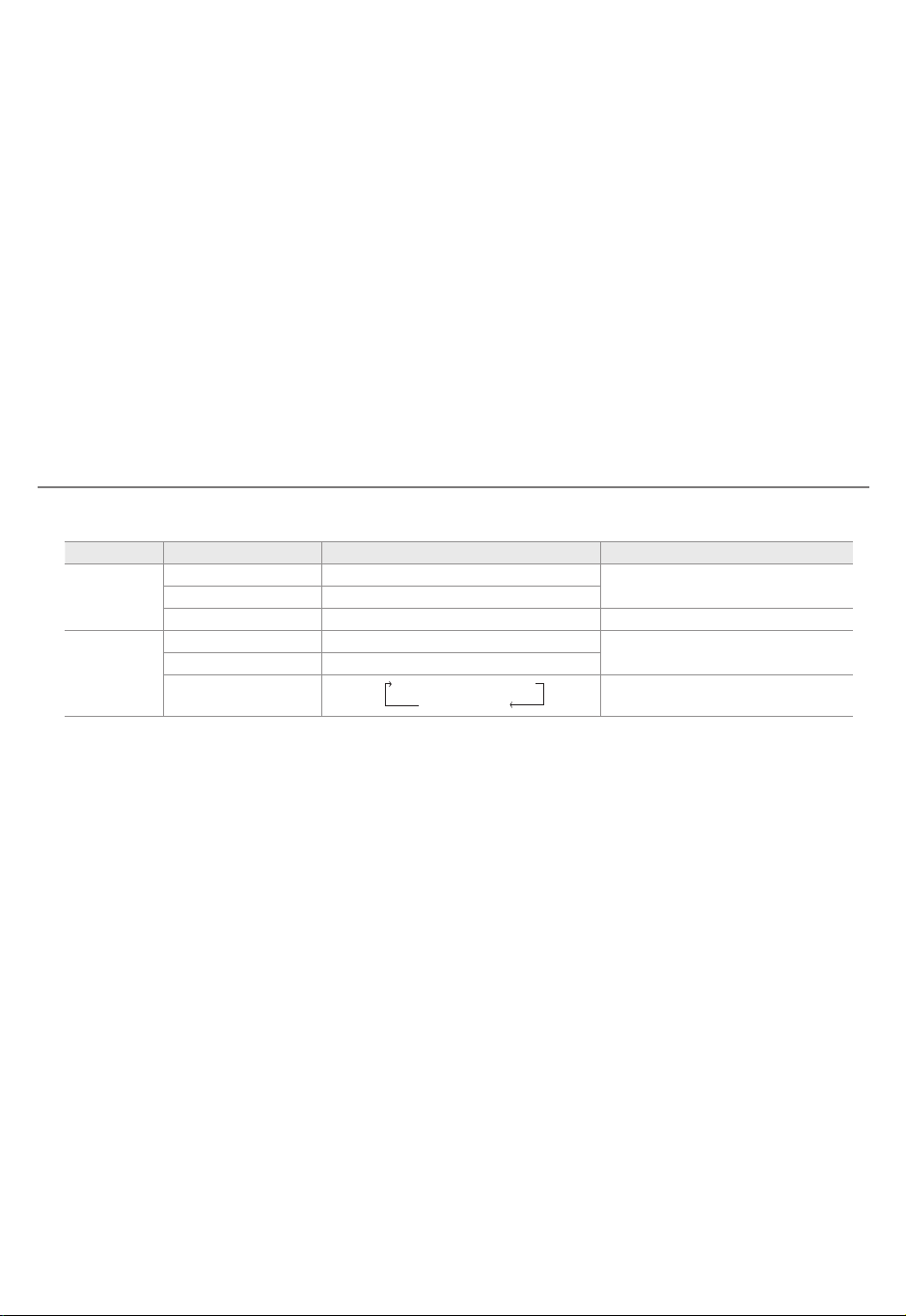
Описание аудио → Выкл. / Вкл.
Используется для включения/выключения функции описания аудио.
Громкость
Можно настроить громкость описания аудио.
Громкость активен, если для параметра Описание аудио установлено значение Вкл..
N
Громкость авто → Выкл. / Вкл.
❑
Звук, транслируемый разными телевизионными станциями, имеет различные характеристики. По этой причине при каждом
переключении канала приходится регулировать громкость, что не очень удобно. Данная функция позволяет выполнять
автоматическое регулирование громкости звука канала, уменьшая ее в случае сильного модуляционного сигнала и
увеличивая, если модуляционный сигнал слишком слабый.
Выбрать громкогов. → Внешний / Громкогов. ТВ
❑
В случае необходимости прослушивать звук через внешние громкоговорители отключите внутренний усилитель.
Кнопка регулировки громкости и кнопка MUTE не работают, если для параметра Выбрать громкогов. установлено значение
N
Внешний.
Если выбран параметр Внешний в меню Выбрать громкогов., настройки звука будут ограничены.
N
Сброс звука → Для всех режимов / Для текущего режима / Отмена
❑
Можно восстановить заводские настройки по умолчанию для параметров звука.
Выбор режима звука
¦
Режим звука можно выбрать с помощью кнопки DUAL. При нажатии данной кнопки на экране отобразится текущий режим
звука.
Тип звука Двойной 1/2 По умолчанию
A2 стерео
NICAM стерео
Моно МОНО
Стерео СТЕРЕО ↔ МОНО
Двойной ДВОЙНОЙ 1 ↔ ДВОЙНОЙ 2 ДВОЙНОЙ 1
Моно МОНО
Стерео МОНО ↔ СТЕРЕО
Двойной
МОНО ↔ ДВОЙНОЙ 1
ДВОЙНОЙ 2
Автоматическое изменение
Автоматическое изменение
ДВОЙНОЙ 1
Если стереосигнал слишком слабый и происходит автоматическое переключение режимов, выберите режим “Моно”.
N
Эта функция активизируется только для стереосигнала. При монофоническом сигнале она отключается.
N
Эта функция доступна только в режиме телевизора.
N
Page 20

УСТАНОВКА
Меню настройки
¦
Язык
❑
Можно установить язык меню.
Время
❑
Часы
Для использования различных функций таймера в телевизоре необходима установка
часов.
Текущее время будет отображаться каждый раз при нажатии кнопки INFO.
N
После отключения кабеля питания часы потребуется установить заново.
N
Режим часов
●
Можно установить текущее время вручную или автоматически.
Авто: установка текущего времени автоматически с использованием значения
–
времени в цифровом вещании.
Ручной: установка текущего времени вручную.
–
В зависимости от телевизионной станции и сигнала автоматическое время может быть
N
установлено неверно. В этом случае установите время врунчую.
Для автоматической установки времени необходимо подключить антенну или кабель.
N
Установка часов
●
Можно установить текущее время вручную.
Выполните настройку данной функции, установив для параметра Режим часов значение
N
Ручной.
Можно установить день, месяц, год, час и минуту с помощью цифровых кнопок на пульте дистанционного управления.
N
Таймер сна → Выкл. / 30 мин / 0 мин / 90 мин / 120 мин / 10 мин / 180 мин
Таймер сна автоматически выключает телевизор после определенного времени (30, 60, 90, 120, 150 и 180 минут).
Телевизор автоматически переключится в режим ожидания, как только выбранный интервал времени истечет.
N
Для отмены функции Таймер сна выберите значение Выкл..
N
Нажмите кнопку TOOLS для отображения меню Инструменты. Можно также установить функцию таймера сна, выбрав
T
Инструменты → Таймер сна.
Таймер 1 / Таймер 2 / Таймер 3
Можно выполнить три различные настройки включения/отключения таймера. Сначала необходимо установить часы.
Время вкл.: установка часов, минут и включение/отключение. (Чтобы включить таймер с выбранными параметрами, задайте
●
значение Включить.)
Время выкл.: установка часов, минут и включение/отключение. (Чтобы включить таймер с выбранными параметрами,
●
задайте значение Включить.)
Громкость: выбор нужного уровня громкости включения.
●
Антенна: Выберите Антенна или Кабель.
●
Канал: выбор необходимого канала.
●
Повтор: Выберите Один раз, Ежедневно, Пн~Пт, Пн~Сб, Сб~Вс или Ручной.
●
Если выбран параметр Ручной, нажмите кнопку ► для выбора необходимого дня недели. Нажмите кнопку ENTERE, наведя
N
курсор на нужный день, после чего отобразится значок c.
Можно также установить значение времени (часы и минуты) и канал с помощью цифровых кнопок на пульте дистанционного
N
управления.
Автоматическое выключение питания
N
Когда включен таймер, телевизор выключится автоматически, если в течение 3 часов с момента включения
телевизора таймером не было выполнено ни одной команды. Данная функция применяется, только когда таймер
включен. Она предотвращает возможный перегрев телевизора при его продолжительной работе.
Игровой режим → Выкл / Вкл.
❑
При подключении игровой консоли, например PlayStation™ или Xbox™ можно выбрать меню игры для получения более
реалистичных эффектов.
Чтобы отсоединить игровую консоль и подключить другое внешнее устройство, отключите игровой режим в меню настройки.
N
При отображении меню TV в режиме Игровой режим изображение слегка подрагивает на экране.
N
Игровой режим недоступен в обычном режиме ТВ и ПК.
N
Если Игровой режим включен:
N
Для режима изображения автоматически устанавливается значение Стандартный, и пользователи не смогут
–
изменить режим.
Для режима звука автоматически устанавливается значение Польз., и пользователи не смогут изменить режим.
–
Отрегулируйте звук с помощью эквалайзера.
Plug & Play
Установка
Язык : Русский ►
Время
Игровой режим : Выкл.
Замок : Вкл.
Изменение PIN
Родит. блокировка
Субтитры
Субтитры
Язык телетекста : - - -
Установка
Предпочтение ►
Цифровой текст : Включить
Мелодия : Средний
Экон. энергии : Выкл.
Общий интерфейc
Page 21

Замок → Выкл. / Вкл.
❑
С помощью этой функции можно ограничить доступ определенных пользователей (например, детей) к неподходящим
программам посредством отключение звука и изображения.
Перед отображением экрана настройки появится экран для ввода PIN-кода. Введите 4-значный PIN-код.
N
По умолчанию для телевизора используется PIN-код '0-0-0-0'. Можно изменить PIN-код, выбрав в меню пункт Изменение PIN.
N
Некоторые каналы из списка каналов можно заблокировать. (См. стр. 9).
N
Функция Замок доступна только в режиме телевизора.
N
Изменение PIN
❑
Можно изменить персональный идентификационный номер, необходимый для установки телевизора.
Перед отображением экрана настройки появится экран для ввода PIN-кода. Введите 4-значный PIN-код.
N
По умолчанию для телевизора используется PIN-код '0-0-0-0'.
N
Если вы забыли PIN-код, нажимайте кнопки пульта дистанционного управления в следующей последовательности для возвращения
N
значения по умолчанию '0-0-0-0': POWER (Выкл.), MUTE, 8, 2, 4, POWER (Вкл.).
Родит. блокировка
❑
С помощью этой функции можно ограничить доступ определенных пользователей (например, детей) к неподходящим
программам с помощью 4-значного PIN-кода, определенного пользователем.
Настройки параметра Родит. ограничения зависят от страны, в которой используется устройство.
N
Перед отображением экрана настройки появится экран для ввода PIN-кода. Введите 4-значный PIN-код.
N
По умолчанию для телевизора используется PIN-код '0-0-0-0'. Можно изменить PIN-код, выбрав в меню пункт Изменение PIN.
N
После установки родительских оценок отобразится символ '\'.
N
Разр. все: нажмите, чтобы снять блокировку всех оценок ТВ.
N
Блок.все: нажмите, чтобы заблокировать все оценки ТВ.
Субтитры
❑
Субтитры можно включать и отключать. Это меню используется для настройки режима субтитров. Норм. в этом меню
соответствуют обычным субтитрам, а Расстр. слуха – субтитрам для людей с ослабленным слухом.
Субтитры → Выкл. / Вкл. : используется для включения или выключения субтитров.
●
Режим → Норм. / Расстр. слуха: используется для установки режима субтитров.
●
Язык субтитров: используется для установки языка субтитров.
●
Если просматриваемая программа не поддерживает функцию Расстр. слуха, автоматически будет выбран режим Норм., даже если
N
ранее был выбран режим Расстр. слуха.
Если выбранный язык не транслируется, по умолчанию устанавливается английский язык.
N
Эти параметры можно также установить, нажав кнопку SUBT. на пульте дистанционного управления.
N
Язык телетекста
❑
Можно установить язык телетекста, выбрав тип языка.
Если выбранный язык не транслируется, по умолчанию устанавливается английский язык.
N
Предпочтение
❑
Основной язык аудио / Язык дополнительного аудио / Первичный язык субтитров / Вторичный язык субтитров /
Основной язык телетекста / Дополнительный язык телетекста
Используя эту функцию, пользователи могут выбрать один из языков. Выбранный язык используется по умолчанию, когда
пользователь выбирает канал.
Если изменить настройку языка, то параметры Язык субтитров, Язык аудио и Язык телетекста меню Язык автоматически
изменятся на выбранный язык.
В подменю Язык субтитров, Язык субтитров и Язык телетекста в меню Язык отображается список языков, которые
поддерживаются на текущем канале, а выбранные языки выделены цветом. При изменении этого параметра языка новый
вариант действителен только для текущего канала. Измененный параметр не используется в подменю Первичный язык
субтитров, Основной язык аудио или Основной язык телетекста меню Предпочтение.
Цифровой текст → Отключить / Включить (только для Великобритании)
❑
Эта функция включается, если программа передается с цифровым текстом.
MHEG (Multimedia and Hypermedia Information Coding Experts Group)
N
международный стандарт для систем кодирования данных, который используется для мультимедиа и гипермедиа.
Это система более высокого уровня, чем MPEG и включает гипермедиа связанных данных, например неподвижные
изображения, службу символов, анимацию, графические и видеофайлы, а также данные мультимедиа. MHEG – это
технология интерактивной работы пользователя в реальном времени. Она применяется в различных областях,
включая функции VOD (видео по запросу), ITV (интерактивное ТВ), EC (электронная коммерция), телеобучение,
телеконференции, цифровые библиотеки и сетевые игры.
Page 22

Мелодия → Выкл. / Низкий / Средний / Высокий
❑
Можно установить мелодию, которая будет воспроизводиться при включении или выключении телевизора.
Мелодия не воспроизводится
N
Когда звук не воспроизводится на телевизоре, поскольку нажата кнопка MUTE.
–
Когда звук не воспроизводится на телевизоре, поскольку нажата кнопка (–) регулировки громкости.
–
Когда телевизор выключается с помощью функции таймера.
–
Экон. энергии → Выкл. / Низкий / Средний / Высокий / Авто
❑
С помощью этой функции настраивается яркость телевизора для снижения потребления энергии. При просмотре
телевизора в ночное время установите для режима Экон. энергии значение Высокий, чтобы снизить утомляемость глаз,
а также уменьшить потребление энергии.
Нажмите кнопку TOOLS для отображения меню Инструменты. Параметр Экон. энергии можно также установить, выбрав
T
Инструменты → Экон. энергии.
Общий интерфейc
❑
Меню CI
Эта функция позволяет пользователям выбрать параметры в меню модуля CAM. Выберите пункт Меню CI в меню платы
PC Card.
Инфо о приложении
Здесь приведены сведения о модуле CAM, подключенном к гнезду CI.
Приложение отображает сведения о карте CI CARD. Можно установить CAM независимо от того, включен телевизор или нет.
N
1. Можно приобрести модуль CI CAM у ближайшего официального дилера или позвонив по телефону.
2. Вставьте карту CI CARD в модуль CAM в направлении, указанном стрелкой, до щелчка.
3. Вставьте модуль CAM с установленной картой CI CARD в гнездо общего интерфейса.
(Вставьте модуль CAM в направлении, указанном стрелкой, до упора, так, чтобы модуль был параллелен гнезду.)
4. Убедитесь, что на канале с зашифрованным сигналом есть изображение.
Во многих странах и регионах модуль CAM не поддерживается. Уточните данную информацию у официального дилера.
N
ВХОД / ПОДДЕРЖКА
Настройка меню входного сигнала
¦
Список источников
❑
Используется для выбора телевизора или других внешних источников ввода, например
DVD-проигрывателей/проигрывателей дисков Blu-ray/приемников спутникового
телевидения (телеприставок), подключенных к телевизору. Используется для выбора
нужного источника входного сигнала.
ТВ / Внешний / AV / Компонентный / ПК / HDMI1/DVI / HDMI2 / HDMI3.
Можно выбрать только те внешние устройства, которые подключены к телевизору. В меню
N
Список источников подключенные устройства входных сигналов будут выделены и будут
отображаться вверху списка. Устройства входных сигналов, которые не подключены, будут
отображаться внизу списка.
Использование цветных кнопок на пульте дистанционного управления со списком
N
источников.
Красная (Обновить): обновление списка подключенных внешних устройств.
–
TOOLS (Инструменты): отображение меню Редактир. назв. и Информация.
–
Нажмите кнопку SOURCE на пульте дистанционного управления для просмотра сигнала от внешнего источника. Режим телевизора
O
можно выбрать с помощью кнопки TV , номерных кнопок (0~9) и кнопки P </> на пульте дистанционного управления.
Редактир. назв.
❑
Укажите название устройства, подключенного к входным разъемам, для упрощения процедуры выбора источника.
VHS / DVD / Кабельное ТВ / Спутн.прист. / PVR / АV ресивер / Игра / Камера / ПК / DVI / DVI PC / ТВ / IPTV / Blu- ray /
HD DVD / DMA
Если к порту HDMI IN 1 подключен компьютер с разрешением 1920 x 1080 при частоте 60 Гц, необходимо выбрать для режима HDMI1
N
значение DVI PC в поле Редактир. назв. режима Вход.
Вход
Список источников
Редактир. назв.
Page 23

Настройка меню поддержки
¦
Самодиагностика
❑
Тест изображения
В случае возникновения проблемы с изображением выполните его тестирование. Проверьте
цветовую схему на экране, чтобы посмотреть, устранена ли неполадка.
Да: Если тестовое изображение не отображается, или на нем присутствует шум, выберите
●
Да. Возможно, неисправен телевизор. Обратитесь за поддержкой в операторский центр
Samsung.
Нет: Если тестовое изображение отображается правильно, выберите Нет. Возможно,
●
Поддержка
Самодиагностика ►
Обновл. ПО
Руководство по соединению c ТВЧ
Обращение в Samsung
неисправно внешнее устройство. Проверьте подключения. Если неполадку не удается
устранить, см. руководство пользователя, прилагаемое к внешнему устройству.
Звуковой тест
В случае возникновения проблемы со звуком выполните его тестирование. Звук можно проверить,
выполнив воспроизведение встроенной мелодии на телевизоре. На экране отобразится сообщение ‘Существует ли проблема с этим
звуковым тестом?’
При отсутствии звука из громкоговорителей телевизора перед выполнением проверки звука убедитесь, что для параметра
N
Выбрать громкогов. установлено значение Громкогов. ТВ в меню звука.
Во время проверки будет воспроизводиться мелодия, даже если для параметра Выбрать громкогов. установлено значение
N
Внешний, или звук отключен с помощью кнопки MUTE.
Да: Если во время проверки звук выводится только из одного громкоговорителя или совсем отсутствует, выберите Да. Возможно,
●
неисправен телевизор. Обратитесь за поддержкой в операторский центр Samsung.
Нет: Если звук выводится из громкоговорителей выберите Нет. Возможно, неисправно внешнее устройство. Проверьте
●
подключения. Если неполадку не удается устранить, см. руководство пользователя, прилагаемое к внешнему устройству.
Информ. о сигнале (только для цифровых каналов)
В отличие от аналоговых каналов, на которых изображение может быть разным от «снега» до четкого, цифровые каналы (HDTV)
могут быть либо безупречного качества, либо совсем не приниматься. Поэтому в отличие от аналоговых каналов, точная настройка
цифрового канала невозможна. Однако для улучшения качества приема доступных цифровых каналов можно отрегулировать антенну.
Если счетчик уровня сигнала свидетельствует о слабом сигнале, отрегулируйте антенну, чтобы увеличить уровень сигнала.
N
Продолжайте регулировать антенну до тех пор, пока не будет найдено наилучшее положение для приема самого высокого уровня
сигнала.
Обновл. ПО
❑
Для обновления устройства и поддержки функций нового цифрового телевидения, вместе с
обычным телевизионным сигналом периодически передается обновление для программного
обеспечения. Устройство автоматически обнаружит эти сигналы и отобразит баннер обновления
программного обеспечения. При этом можно установить обновление.
По USB
Задняя панель телевизора
Вставьте диск USB с обновлением микропрограммы в гнездо телевизора. Не отсоединяйте
питание и не извлекайте диск USB, когда выполняется обновление. После завершения
обновления микропрограммы телевизор автоматически выключится и снова включится. После
Диск USB
выполнения обновления проверьте версию микропрограммы. По завершении обновления для
всех настроек видео и аудио будут восстановлены значения по умолчанию (заводские).
Рекомендуется записывать свои настройки, чтобы их можно было легко восстановить после обновления.
По каналу
Обновление программного обеспечения через транслируемый сигнал.
Обновление в реж. ожидан.
Чтобы продолжить обновление программного обеспечения при включении основного питания, выберите пункт Вкл, нажав кнопку
▲ или ▼. Через 45 мин. после перехода в режим ожидания автоматически будет запущен мастер обновления вручную. Поскольку
питание устройства включается автоматически, экран может слегка мигать. Этот эффект может продолжаться более 1 часа до тех пор,
пока не будет завершено обновление программного обеспечения.
Альтернативное ПО
Отображение информации о версии программного обеспечения.
Руководство по соединению c ТВЧ
❑
В этом меню представлен метод подключения, обеспечивающий оптимальное качество отображения на экране телевизора высокой
четкости.
Используйте данную информацию при подключении к телевизору внешних устройств.
Обращение в Samsung
❑
Просмотрите данную информацию, когда телевизор работает неправильно или требуется обновить программное обеспечение.
В этом меню представлена информация о центрах обслуживания клиентов, самом устройстве, а также о способах загрузки файла с
программным обеспечением.
Page 24

О ФУНКЦИИ ANYNET
+
Подключение устройств Anynet
¦
Anynet+ – это функция, позволяющая с помощью пульта дистанционного управления для телевизора управлять всеми
подключенными устройствами Samsung, поддерживающими функцию Anynet+.
Систему Anynet+ можно использовать только с устройствами Samsung, поддерживающими функцию Anynet+. Чтобы
узнать, поддерживает ли ваше устройство Samsung эту функцию, проверьте, есть ли на устройстве значок Anynet+.
+
Подключение к телевизору
ТВ
Кабель HDMI 1.3
1. С помощью кабеля HDMI соедините гнездо HDMI IN (1, 2 или 3) на телевизоре с гнездом HDMI OUT на соответствующем устройстве,
поддерживающем функцию Anynet+.
Устройство Anynet+ 1
Кабель HDMI 1.3
Устройство Anynet+ 2 Устройство Anynet+ 3
Кабель HDMI 1.3
Подключение к домашнему кинотеатру
ТВ
Домашний кинотеатр
Устройство Anynet+ 1
Кабель
HDMI 1.3
Оптический кабель
Устройство Anynet+ 2
Кабель HDMI 1.3
1. С помощью кабеля HDMI соедините гнездо HDMI IN (1, 2 или 3) на телевизоре с гнездом HDMI OUT на соответствующем устройстве,
поддерживающем функцию Anynet+.
2. С помощью кабеля HDMI соедините гнездо HDMI IN домашнего кинотеатра и гнездо HDMI OUT соответствующего устройства,
поддерживающего функцию Anynet+.
Подсоедините оптический кабель между гнездом DIGITAL AUDIO OUT (OPTICAL) на телевизоре и цифровым аудиовходом на
N
домашнем кинотеатре.
После подсоединения кабелей, как описано выше, через гнездо для оптического кабеля выполняется вывод только двухканального
N
звука. Звук будет слышен только через передний правый и левый громкоговорители, а также через сабвуфер домашнего кинотеатра.
Если требуется 5,1-канальный звук, подключите кабель к гнезду цифрового аудиовыхода (оптический) на проигрывателе DVD-дисков/
проигрывателе дисков Blu-ray или декодере кабельного/спутникового телевидения (т.е. устройстве Anynet 1 или 2) непосредственно к
усилителю или домашнему кинотеатру, а не к телевизору.
Подключайте только один домашний кинотеатр.
N
Устройство Anynet+ можно подключить с помощью кабеля HDMI 1.3. Некоторые кабели HDMI могут не поддерживать функции
N
Anynet+.
Функция Anynet+ работает, когда аудиоустройство, поддерживающее Anynet+, находится в режиме ожидания или включено.
N
Anynet+ поддерживает до 12 аудиоустройств. Можно подключить максимум 3 устройства одного типа.
N
Кабель HDMI 1.3
Устройство Anynet+ 3
Кабель HDMI 1.3
Page 25

Настройка Anynet
¦
Нажмите кнопку TOOLS для отображения меню Инструменты. Можно также отобразить меню
T
Anynet+, выбрав Инструменты → Anynet+(HDMI-CEC).
Установка
❑
Anynet+(HDMI-CEC) → Выкл. / Вкл.
Чтобы использовать функцию Anynet+, необходимо установить для параметра Anynet+
+
Приложение
Anynet+(HDMI-CEC) ►
(HDMI-CEC) значение Вкл..
Когда функция Anynet+ (HDMI-CEC) отключена, все операции, связанные с Anynet +,
N
деактивируются.
Автоотключение → Нет / Да
Настройка устройства Anynet+ на автоматическое выключение при выключении
Список устройств
Установка
телевизора
Для использования функции Anynet+ на пульте дистанционного управления для телевизора в
N
качестве активного источника необходимо выбрать телевизор.
Если для функции Автоотключение установить значение Да, подключенные внешние
N
устройства будут отключаться при выключении телевизора. Можно выбрать, должно ли
внешнее устройство, находящееся в режиме записи, выключаться.
Anynet+(HDMI-CEC) : Вкл.
Автоотключение : Да
Переключение между устройствами, поддерживающими функцию Anynet
¦
U
U
Перем.
Установка
Перем.
1. Нажмите кнопку TOOLS. Нажмите кнопку ENTERE, чтобы выбрать пункт Anynet+ (HDMICEC).
2. Нажмите кнопку ▲ или ▼, чтобы выбрать пункт Список устройств, затем нажмите кнопку
ENTERE.
Отобразится список устройств Anynet+, подключенных к телевизору. Если не удается
N
найти необходимое устройство, нажмите красную кнопку, чтобы начать сканирование
устройств.
Только если для параметра Anynet+ (HDMI-CEC) в меню Установка выбрано значение
N
Просмотр ТВ
Список устройств
Запись : DVDR
DVDR Эксплуатация
Приемник : Вкл.
Установка
U
Перем.
Вкл., отобразится меню Список устройств.
3. Нажмите кнопку ▲ или ▼, чтобы выбрать необходимое устройство, а затем нажмите кнопку ENTERE. Будет выбрано
соответствующее устройство.
Переключение на выбранное устройство может занять до 2 минут. Операцию переключения нельзя отменить во время ее
N
выполнения.
Время, необходимое для сканирования устройств, зависит от количества подключенных устройств.
N
По завершении сканирования устройств количество найденных устройств не отображается.
N
Несмотря на то, что телевизор при включении (кнопка питания) автоматически производит поиск списка устройств, устройства,
N
подключенные к телевизору, при некоторых условиях могут не отображаться в списке устройств при включении телевизора. Нажмите
красную кнопку, чтобы выполнить поиск подключенных устройств.
При выборе режима внешнего ввода с помощью кнопки SOURCE функцию Anynet+ нельзя использовать. Убедитесь, что выбрано
N
устройство Anynet+, воспользовавшись списком Список устройств.
Меню Anynet
+
Меню Anynet+ изменяется в зависимости от типа и состояния устройств Anynet+, подключенных к телевизору.
Меню Anynet
+
Описание
Просмотр ТВ Переключение из режима Anynet+ в режим ТВ-трансляции.
Список устройств Отображение списка устройств Anynet+.
(имя_устройства) Меню Отображение меню подключенных устройств. Например: если подключено устройство
записи DVD-дисков, отобразится меню диска в устройстве записи DVD-дисков.
(имя_устройства)
Эксплуатация
Отображение меню воспроизведения подключенного устройства. Например: если
подключено устройство записи DVD-дисков, отобразится меню воспроизведения диска в
устройстве записи DVD-дисков.
Запись: (*устройство
записи)
Остановить запись:
Немедленное начало записи с помощью устройства записи. (Функция записи доступна,
только если ее поддерживают устройства.)
Остановка записи.
(*устройство записи)
Приемник Звук воспроизводится через приемник.
E
E
+
E
Вход
Вход
Вход
R
R
R
Возврат
Возврат
Возврат
Если подключено несколько устройств записи, они отображаются как (*устройство записи), если подключено только одно устройство
N
записи, оно будет отображаться как (*имя_устройства).
Page 26

Кнопки пульта управления телевизора, доступные в режиме Anynet
+
Тип устройства Рабочее состояние Доступные кнопки
Цифровые кнопки
Кнопки ▲/▼/◄/►/прокрутка/ENTER
E
Цветные кнопки/кнопка EXIT
π
(поиск в обратном направлении)/µ(поиск вперед)/
∫
(Стоп)/∂(Воспр.)/∑(Пауза)
Кнопка P > / P
<
Устройство
+
Anynet
Устройство со
встроенным
тюнером
После выбора устройства, когда
на экране отображается меню
соответствующего устройства.
После выбора устройства при
воспроизведении файла
После выбора устройства во время
просмотра телепрограммы
Аудиоустройство Когда включен приемник Кнопки громкости / MUTE
Функция Anynet+ работает только в том случае, если на пульте дистанционного управления в качестве активного источника выбран
N
телевизор.
Кнопка ∏ активна только в режиме записи.
N
Устройствами Anynet+ нельзя управлять с помощью кнопок на телевизоре. Устройствами Anynet+ можно управлять только с помощью
N
пульта дистанционного управления телевизора.
Пульт дистанционного управления телевизора может не работать в определенных условиях. В этом случае повторно выберите
N
устройство, поддерживающее функцию Anynet+.
Функции Anynet+ не доступны на устройствах других производителей.
N
Функции π, µ на разных устройствах могут различаться.
N
Запись
¦
С помощью устройства для записи Samsung можно записывать телевизионные
программы.
1. Нажмите кнопку TOOLS. Нажмите кнопку ENTERE, чтобы выбрать пункт Anynet+ (HDMICEC).
2. Нажмите кнопку ▲ или ▼ для выбора пункта Запись: (имя_устройства), затем нажмите кнопку
ENTERE. Начнется запись.
Если используется несколько записывающих устройств
N
При подключении нескольких записывающих устройств эти устройства
Просмотр ТВ
Список устройств
Запись : DVDR
DVDR Эксплуатация
Приемник : Вкл.
Установка
U
Перем.
E
отображаются в списке.
Нажмите кнопку ▲ или ▼, чтобы выбрать устройство записи, затем нажмите кнопку ENTERE. Начнется запись.
Если записывающее устройство не отображается
N
Выберите пункт Список устройств и нажмите красную кнопку, чтобы выполнить поиск устройств.
3. Чтобы выйти, нажмите кнопку EXIT.
Можно записывать потоки источников, выбрав пункт Запись: (имя_устройства).
N
При нажатии кнопки ∫ начнется запись того, что воспроизводится на экране. При просмотре видео с другого устройства будет
N
выполнена запись видео с этого устройства.
Перед записью убедитесь, правильно ли выполнено подключение к гнезду антенны на записывающем устройстве. Для правильного
N
подключения антенны к устройству записи см. руководство пользователя к устройству записи.
Вход
R
Возврат
Прослушивание через ресивер (домашний кинотеатр)
¦
Вместо громкоговорителей телевизора звук можно прослушивать через приемник.
1. Нажмите кнопку TOOLS. Нажмите кнопку ENTERE, чтобы выбрать пункт Anynet+ (HDMI-CEC).
2. Нажмите кнопку ▲ или ▼, чтобы выбрать пункт Приемник. Нажмите кнопку ◄ или ► для выбора пункта Вкл. или Выкл..
3. Чтобы выйти, нажмите кнопку EXIT.
Если используемый приемник поддерживает только аудио, он может не отображаться в списке устройств.
N
Приемник будет работать при правильном подключении оптического гнезда на приемнике к гнезду DIGITAL AUDIO OUT (OPTICAL) на
N
телевизоре.
Если для приемника (домашнего кинотеатра) установлено значение «On», звук будет слышен через оптический разъем на
N
телевизоре. Если для телевещания используется сигнал цифрового ТВ (по воздуху), то звук будет воспроизводиться по 5,1-канальной
системе приемника домашнего кинотеатра. Если в качестве источника используется цифровое устройство, например DVDпроигрыватель, который подключен к телевизору с помощью кабеля HDMI, возможно воспроизведение только 2- канального звука
через приемник домашнего кинотеатра.
При отключении питания телевизора, когда для параметра Приемник установлено значение Вкл. (путем отсоединения кабеля
N
питания или при нарушении энергоснабжения), при повторном включении телевизора для параметра Выбрать громкогов. может
бать установлено значение Внешний. (См. стр. 17)
Page 27

Поиск и устранение неисправностей Anynet
¦
Неисправность Способ устранения
Не работает функция
Anynet+.
Необходимо запустить
Anynet+.
Необходимо выйти из
системы Anynet+.
На экране отображается
сообщение
“Подключение к
устройству Anynet+...”.
Устройство Anynet+
не выполняет
воспроизведение.
Подключенное
устройство не
отображается.
Не удается записать
телепрограмму.
Звуковые телевизионные
сигналы не выводятся
через приемник.
Проверьте, поддерживает ли устройство функцию Anynet+. Система Anynet+
●
поддерживает только устройства Anynet+.
Подключайте только один ресивер (домашний кинотеатр).
●
Проверьте правильность подключения кабеля питания устройства Anynet+.
●
Проверьте подключения видео-/аудио-/HDMI-кабелей 1.3-канальной системы устройства
●
Anynet+.
Убедитесь, что для параметра Anynet+ (HDMI-CEC) установлено значение Вкл. в меню
●
настройки Anynet+.
Убедитесь, что пульт дистанционного управления находится в режиме работы с
●
телевизором.
Убедитесь, что используется пульт дистанционного управления с поддержкой функции
●
Anynet+.
В некоторых случаях функция Anynet+ не работает. (Поиск каналов, использование
●
функции Plug & Play и т.д.)
При подключении или отключении кабеля HDMI 1.3 выполните повторный поиск
●
устройств или выключите и включите телевизор снова.
Убедитесь, что для функции Anynet+ устройства Anynet+ установлено значение
●
включения.
Проверьте правильность подключения устройства Anynet+ к телевизору, а также
●
выбрано ли в меню настройки Anynet+ для устройства Anynet+ (HDMI-CEC) значение
“On”.
Нажмите кнопку TV на пульте дистанционного управления телевизора, чтобы выбрать
●
телевизор. После этого нажмите кнопку TOOLS для отображения меню Anynet+ и
выберите необходимое меню.
В меню Anynet+ выберите пункт “View TV”.
●
Нажмите кнопку SOURCE на пульте дистанционного управления телевизора и выберите
●
устройство, отличное от устройств Anynet+.
Нажмите кнопку P >/< и PRE-CH, чтобы изменить режим телевизора. (Обратите
●
внимание, что кнопка канала работает только в том случае, если не подключено
устройство Anynet+ со встроенным тюнером.)
Пульт дистанционного управления нельзя использовать при настройке Anynet+ или
●
переходе в режим просмотра.
Используйте пульт дистанционного управления после настройки Anynet+ или перехода в
●
режим просмотра.
Эту функцию невозможно использовать одновременно с функцией Plug & Play.
●
Проверьте, поддерживает ли устройство функции Anynet+.
●
Проверьте правильность подсоединения кабеля HDMI 1.3.
●
Убедитесь, что для параметра Anynet+ (HDMI-CEC) установлено значение “Вкл.” в меню
●
настройки Anynet+.
Повторите поиск устройств Anynet+.
●
Устройство Anynet+ можно подключить только с помощью кабеля HDMI 1.3. Некоторые
●
кабели HDMI могут не поддерживать функции Anynet+.
Если питание отключается в непредвиденной ситуации, например при отключении
●
кабеля HDMI или кабеля питания, либо в результате нарушения энергоснабжения,
повторно выполните сканирование устройств.
Убедитесь, правильно ли выполнено подключение к гнезду антенны на записывающем
●
устройстве.
Подключите приемник к телевизору с помощью оптического кабеля.
●
+
Page 28

РЕКОМЕНДАЦИИ ПО ИСПОЛЬЗОВАНИЮ
I-II
1
2
3
4
5
6
8
9
0
@
#
!
7
Функция телетекста
¦
Большинство телевизионных станций предлагают для просмотра текстовую информацию через услугу телетекста.
Информацию об использовании услуги телетекста можно найти на главной странице службы телетекста. К тому же, при
помощи кнопок пульта дистанционного управления можно выбрать различные параметры настроек в соответствии с
вашим вкусом.
Для правильного отображения информации телетекста необходимо обеспечить стабильность приема сигнала. Иначе информация
N
может отображаться не полностью или некоторые страницы могут быть пропущены.
Можно изменить страницы телетекста с помощью кнопок с цифрами на пульте дистанционного управления.
N
1 0
(режим)
Нажмите, чтобы выбрать режим
телетекста (LIST/FLOF). При выборе
режима LIST устанавливается
режим сохранения списка. В режиме
сохранения списка можно сохранять
страницы телетекста в список с
помощью кнопки 8(сохранить).
2 8
(сохранить)
Используется для сохранения страниц
телетекста.
3 4
(размер)
Нажмите, чтобы увеличить шрифт в
верхней половине экрана в два раза.
Для уменьшения размера экрана
в два раза нажмите снова. Для
отображения нормального экрана
нажмите еще раз.
4 5
(открыть)
Используется для отображения
скрытого текста (например, ответы
на вопросы викторины). Для
отображения нормального экрана
нажмите еще раз.
5
Цветные кнопки (красная/зеленая/
желтая/синяя)
Если телевещательная компания
использует систему FASTEXT,
то различные разделы страницы
телетекста будут обозначены
цветами, и их можно будет выбрать,
нажимая цветные кнопки. Нажмите
одну из них в соответствии с
необходимостью. Отображается
соответствующая страница,
где другим цветом выделена
информация, которую тоже можно
выбрать аналогичным образом.
Чтобы отобразить предыдущую
или следующую страницу, нажмите
соответствующую цветную кнопку.
Информация на страницах телетекста делится на шесть категорий.
Элемент
A
B
C
D
E
F
Содержание
Номер выбранной страницы.
Название канала вещания.
Номер текущей страницы или результаты поиска.
Дата и время.
Текст.
Информация о состоянии.
Информация FASTEXT.
6 /
(отображение телетекста/
совмещение)
Используется для активации режима
телетекста после выбора канала,
который предлагает услугу телетекста.
Нажмите кнопку дважды, чтобы
наложить телетекст на изображение на
телеэкране.
7 :
(выход)
Выход из режима телетекста.
8 1
(дополнительная страница)
Используется для отображения
доступной дополнительной страницы.
9 2
(страница вверх)
Используется для отображения
следующей страницы телетекста.
0 3
(страница вниз)
Используется для отображения
предыдущей страницы телетекста.
! 6
(главная страница)
Используется для отображения
главной страницы (содержания) в
любой момент во время просмотра
телетекста.
@ 9
(задержка)
Используется для сохранения на
экране соответствующей страницы;
если выбранная страница связана
с несколькими дополнительными
страницами, они будут отображаться
одна за другой. Для возобновления
нажмите снова.
# 7
(отмена)
Используется для показа
телевизионной передачи во время
поиска страницы.
Page 29

Информация телетекста часто распределяется на несколько страниц, которые отображаются в последовательном порядке. Чтобы
N
открыть эти страницы:
введите номер страницы;
–
выберите название страницы из списка;
–
выберите цветное заглавие (система FASTEXT).
–
Уровень телетекста, поддерживаемый телевизором – версия 2.5, которая позволяет отображать дополнительную графику или текст.
N
В зависимости от передаваемого сигнала, во время отображения телетекста могут отображаться пустые боковые панели.
N
В подобных случаях дополнительная графика или текст не передаются.
N
Телевизоры предыдущих поколений, которые не поддерживают телетекст версии 2.5, не могут отображать дополнительную графику
N
или текст независимо от передачи данных телетекста.
Нажмите кнопку TV для выхода из режима телетекста.
O
Телетекст 16:9, изображение – 16:9
N
Установка подставки
¦
Предварительная настройка: Поместите направляющую подставки и защитную насадку на
N
подставку и закрепите их с помощью винтов. Относится только к моделям с диагональю экрана
32 дюйма.
Передняя
часть
1. Прикрепите подставку к ЖК-экрану телевизора.
Переносить телевизор должны несколько человек.
N
Во время сборки не перепутайте лицевую и обратную стороны подставки.
N
Убедитесь, что телевизр установлен на подставке на надлежащем уровне. Не нажимайте
N
слишком сильно на верхние углы экрана телевизора слева и справа.
2. Затяните винты в положении 1, а затем затяните винты в положении 2.
Поставьте устройство и закрепите винты. Если при закреплении винтов телевизор находится
N
в положении ЖК-экраном вниз, он может наклониться на один бок.
Подставка устанавливается на моделях телевизора с экраном 37 дюймов и более.
N
Задняя
часть
Установка набора для настенного монтажа
¦
С помощью деталей для настенного крепления (продаются отдельно) можно крепить
телевизор на стене.
Для получения дополнительной информации относительно установки настенного
крепления см. инструкции, прилагаемые к деталям для настенного крепления. Для
получения помощи при установке настенного кронштейна обратитесь к специалисту
технической поддержки.
Samsung Electronics не несет ответственности за любые повреждения изделия или
травмы, возникшие в случае самостоятельной установки телевизора покупателем.
Не выполняйте установку набора для настенного монтажа, когда телевизор
включен. Это может привести к травме вследствие поражения электрическим
током.
Снимите подставку, закройте отверстие в нижней части заглушкой и закрепите два винта.
N
Page 30

Использование замка Kensington для защиты от краж
¦
Замок Kensington – это устройство, используемое для физического закрепления
системы, когда она используется в общественных местах. Внешний вид и способ
блокировки могут отличаться от изображения в зависимости от производителя. Для
получения сведений об использовании замка Kensington см. прилагаемое руководство
пользователя. Такое устройство приобретается дополнительно. Размещение замка
Kensington может отличаться в зависимости от его модели.
1. Вставьте устройство защиты в гнездо для замка Kensington, расположенное на ЖК-экране
телевизора (рисунок 1), и поверните его по часовой стрелке (рисунок 2).
2. Подсоедините кабель замка Kensington (рисунок 3).
3. Прикрепите замок Kensington к столу или тяжелому стационарному предмету.
Крепление телевизора на стене
¦
Внимание: Нельзя тянуть, толкать или приподнимать телевизор, поскольку телевизор может
упасть. В особенности убедитесь в том, что дети не повисают на телевизоре или не нарушают
его равновесие; это может привести к опрокидыванию телевизора, что может повлечь за собой
получение серьезных травм или смертельный исход. Соблюдайте все меры предосторожности,
описанные в прилагаемой брошюре по безопасности. Для обеспечения дополнительной
устойчивости в целях безопасности установите приспособление против скольжения, как описано
далее.
Во избежание падения телевизора следует выполнить следующие действия:
1. Вставьте винты в зажимы и надежно закрепите их на стене. Убедитесь, что винты надежно
закреплены в стене.
В зависимости от типа стены может потребоваться дополнительный материал,
N
например, дюбель.
Поскольку необходимые зажимы, винты и трос не входят в комплект поставки, их
N
необходимо приобретать отдельно.
3
2
1
Стена
2. Удалите винты из середины задней панели телевизора, вставьте винты в зажимы, затем
снова закрепите винты на телевизоре.
Винты могут не входить в комплект поставки телевизора. В этом случае необходимо
N
приобрести винты со следующими характеристиками.
Характеристики винтов
N
Для телевизоров с ЖК-экраном 17 ~ 29 дюймов: M4 X 15/для телевизоров с
–
ЖК-экраном 32 ~ 40 дюймов: M6 X 15
3. Закрепите зажимы, прикрепленные к телевизору, и зажимы, прикрепленные к стене, с
помощью крепкого троса, а затем надежно завяжите его.
Установите телевизор рядом со стеной, чтобы он не упал назад.
N
Прикрепление троса будет безопасным, если зажимы на стене будут находиться на
N
одном уровне или ниже зажимов на телевизоре.
Перед тем, как перемещать телевизор, развяжите трос.
N
4. Убедитесь, что все соединения зафиксированы надлежащим образом. Периодически
проверяйте соединения на предмет каких-либо признаков неисправности. Если
у вас возникают сомнения по поводу безопасности соединений, обратитесь к
квалифицированному специалисту по установке.
Стена
Page 31

Поиск и устранение неисправностей: перед обращением в службу технической поддержки
¦
Отсутствуют звук или изображение Проверьте надежность подсоединения шнура электропитания.
Изображение нормальное, но звук
отсутствует
Экран остается черным, а индикатор
питания мигает
Нет изображения или изображение
черно-белое
Помехи в звуке и изображении Попытайтесь найти электрическое устройство, которое влияет на телевизор, и переставьте это
Размытое или рябящее изображение и
искаженный звук
Неисправности в работе пульта
дистанционного управления
Отображается сообщение ‘Проверьте
сигнальный кабель’.
В режиме ПК отображается сообщение
‘Режим не поддерживается’.
В углу экрана отображается
искаженное изображение
Отображается сообщение
‘Восстановление значений по
умолчанию для всех настроек’.
Если посмотреть на край панели
вокруг экрана телевизора с близкого
расстояния, можно заметить
небольшие частицы.
ЖК-панель с TFT-матрицей состоит из множества подпикселов (6 220 800), и ее изготовление требует использования наиболее
N
совершенных технологий. Однако на экране может быть несколько темных или светлых пикселов. Эти отдельные пикселы не влияют
на качество работы устройства.
●
Проверьте, нажата ли на телевизоре кнопка включения питания.
●
Проверьте значения параметров контрастности и яркости.
●
Проверьте уровень громкости.
●
Проверьте уровень громкости.
●
Проверьте, не была ли нажата кнопка MUTEM на пульте дистанционного управления.
●
Проверьте настройки Выбрать громкогов..
●
Проверьте на компьютере: питание, сигнальный кабель.
●
В телевизоре применяется система управления питанием.
●
Переместите мышь или нажмите любую клавишу на клавиатуре.
●
Отрегулируйте настройки цвета.
●
Убедитесь, что выбрана правильная система телевещания.
●
●
устройство подальше.
Подсоедините телевизор к другой розетке сети питания.
●
Проверьте направление, месторасположение и подключение своей антенны.
●
Подобные помехи часто возникают при использовании комнатной антенны.
●
Замените батареи в пульте дистанционного управления.
●
Почистите верхнюю грань пульта дистанционного управления (окно передачи сигнала).
●
Проверьте контакты батарей.
●
Убедитесь, что сигнальный кабель надежно подсоединен к компьютеру или другому источнику
●
видеосигнала.
Убедитесь, что компьютер или другой источник видеосигнала включен.
●
Проверьте максимальное значение разрешения и частоту видеоадаптера.
●
Сравните эти величины с данными, которые отображаются в режимах дисплея.
●
Если на некоторых внешних устройствах выбран параметр По разм. экрана, в углах экрана
●
изображение может быть искаженным. Этот симптом связан с внешними устройствами, а не
телевизором.
Отображается при нажатии кнопки EXIT и удержании ее в течение некоторого времени. Для
●
параметров устройства восстанавливаются заводские настройки по умолчанию.
Это является особенностью конструкции и не свидетельствует о дефекте.
●
Характеристики
¦
Название модели
Размер экрана
(диагональ)
Разрешение экрана ПК
(оптимальное)
Звук
(Выход)
Размеры (ШxГxВ)
Корпус
С подставкой
Вес
С подставкой
Условия окружающей среды
Рабочая температура
Относительная влажность при работе
Температура хранения
Влажность воздуха в помещении для
хранения
Шарнирная подставка
Левая / правая
Конструкция и характеристики устройства могут изменяться без предварительного уведомления.
N
Данное устройство является цифровым устройством класса В.
N
Характеристики электропитания и потребления электроэнергии указаны на наклейке на корпусе устройства.
N
Подлежит использованию по назначению в нормальных условиях.
N
Срок Службы : 7лет
LE32B30P, LE32B31P LE3B30P LE40B30P, LE40B31P LE4B30P
32 дюймов 37 дюймов 40 дюймов 46 дюймов
1920 x 1080 при частоте
60 Гц
10 Вт X 2 10 Вт X 2 10 Вт X 2 10 Вт X 2
801 X 77 X 518 мм
801 X 220 X 562 мм
12 кг 15 кг 18 кг 24 кг
1920 x 1080 при частоте
60 Гц
918 X 77 X 597 мм
918 X 300 X 650 мм
От 10°C до 40°C (от 10,00°C до 40,00°C)
10% – 80%, без конденсации
От -20°C до 45°C (от -4°F до 113°F)
5% – 95%, без конденсации
1920 x 1080 при частоте
998 X 78 X 621 мм
998 X 260 X 686 mm
-20˚ ~ 20˚
60 Гц
1920 x 1080 при частоте
60 Гц
1127 X 78 X 712 mm
1127 X 260 X 766 mm
